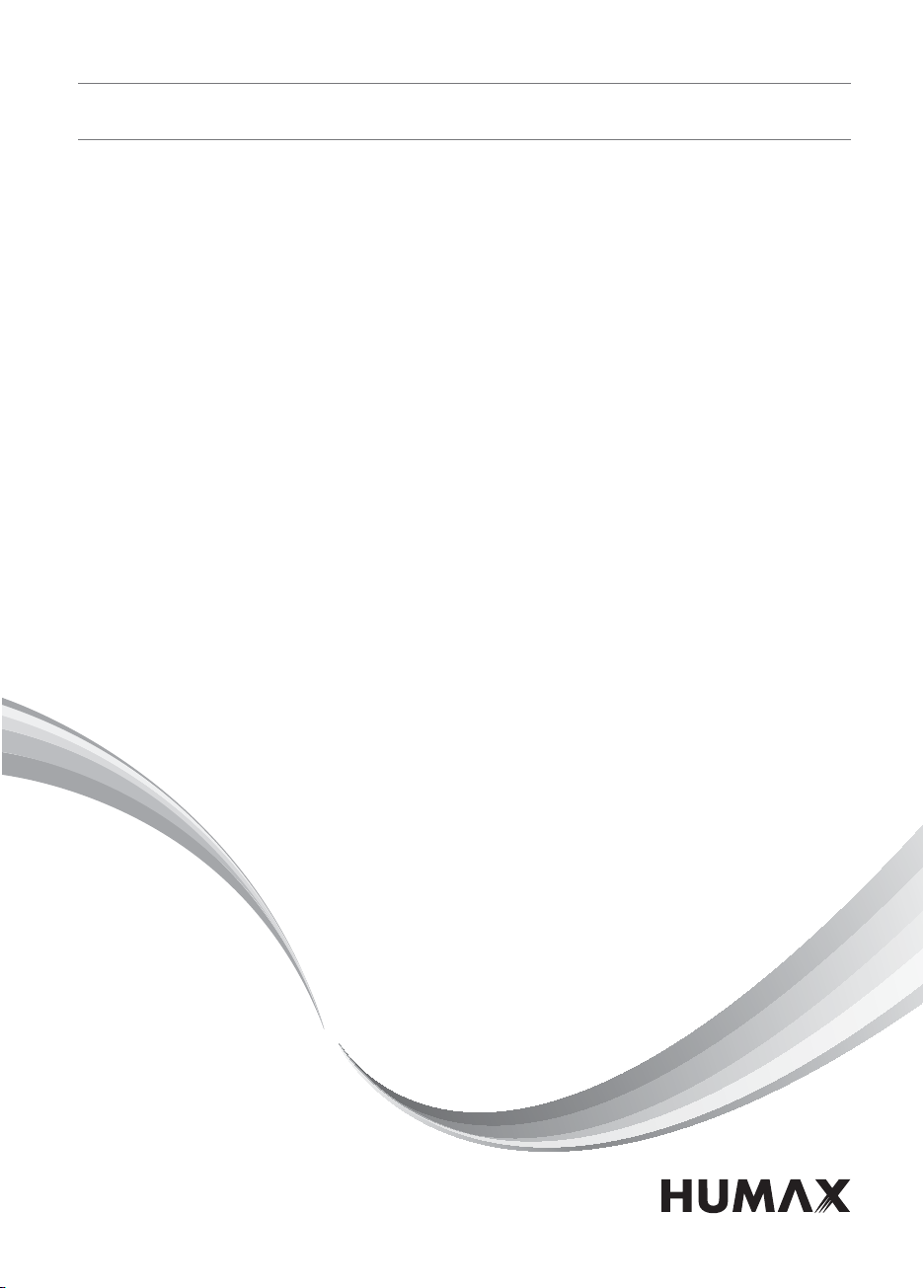
Digitaler HD-Rekorder
Bedienungsanleitung
iCord HD+
Das voreingestellte Passwort lautet 0000.
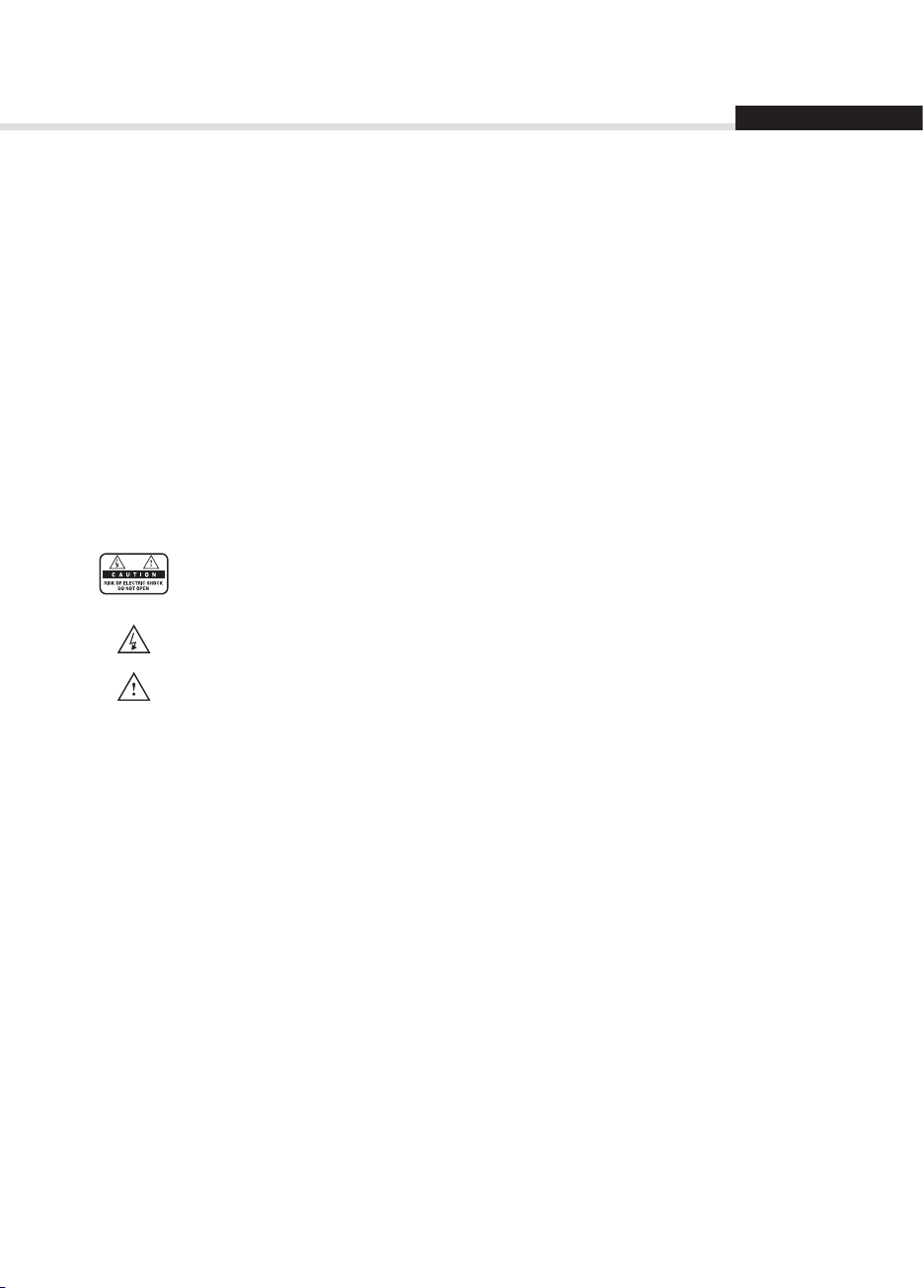
Hinweis
Deutsch
Vielen Dank, dass Sie sich für ein Produkt von HUMAX entschieden haben. Lesen Sie diese
Bedienungsanleitung aufmerksam durch, damit eine korrekte Installation, Anwendung und Pege
und somit optimale Leistung des Geräts gewährleistet sind. Bewahren Sie diese Bedienungsanleitung
in der Nähe des Geräts auf, um künftig darin nachschlagen zu können. Änderungen an den in dieser
Bedienungsanleitung enthaltenen Informationen sind vorbehalten.
Copyright (Copyright © 2010 HUMAX Corporation)
Dieses Dokument darf ohne die vorherige schriftliche Zustimmung von HUMAX nicht vervielfältigt,
übersetzt oder anderweitig verwendet werden, weder ganz noch auszugsweise, ausgenommen der
Inhaber der Urheberrechte willigt ein oder die Urheberrechtsgesetze lassen dies zu.
Haftungsausschluss
Die Garantie erstreckt sich nicht auf Teile, bei denen auf Grund einer falschen Anwendung der in dieser
Bedienungsanleitung enthaltenen Informationen ein Defekt aufgetreten ist.
Bedeutung der Symbole
Um einen elektrischen Schlag zu vermeiden, entfernen Sie auf keinen Fall die obere
Abdeckung (oder die Rückwand). Es sind keine Teile enthalten, die vom Benutzer gewartet
werden können. Wartungsarbeiten dürfen nur von qualizierten Fachkräften durchgeführt
werden.
Dieses Symbol weist auf eine gefährliche Spannung im Innern des Geräts hin. Es besteht
die Gefahr von Stromschlägen und Verletzungen.
Dieses Symbol weist darauf hin, dass dem Produkt wichtige Anweisungen beiliegen.
Warnungen und Hinweise
Achten Sie in dieser Bedienungsanleitung besonders auf diese Symbole. Sie kennzeichnen Risiken oder
Gefahrensituationen.
Warnung
Weist auf eine Gefahrensituation hin, die zu schweren Verletzungen führen könnte.
Achtung
Weist auf eine Situation hin, die das Gerät oder andere Apparate beschädigen könnte.
Hinweis
Liefert zusätzliche Informationen, die den Benutzer auf mögliche Probleme hinweisen oder ihm wichtige
Informationen zur besseren Verständlichkeit, richtigen Anwendung und Pege der Installation liefern.
1
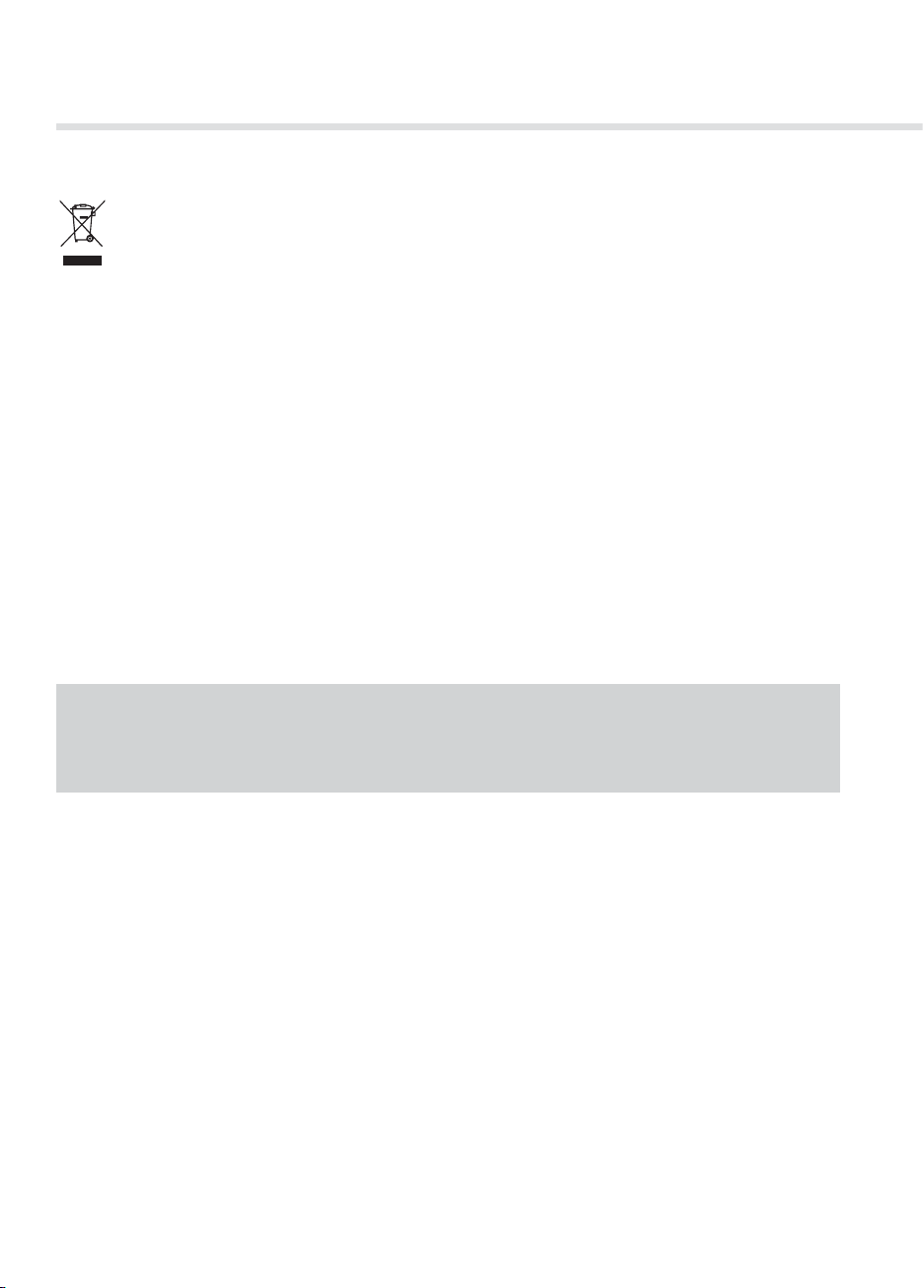
Hinweis
WEEE-Hinweise
Dieses Produkt darf am Ende seiner Betriebszeit nicht zusammen mit dem Hausmüll
entsorgt werden. Bitte trennen Sie es von den anderen Müllarten, und lassen Sie es
verantwortungsbewusst recyceln, damit die Materialressourcen nachhaltig wiederverwendet
werden können. Dies schützt Ihre Umwelt und Gesundheit vor möglichen Schäden, die durch
unkontrollierte Müllentsorgung hervorgerufen werden könnten.
Privatanwender:
Einzelheiten zu Sammelstellen und den möglichen umweltfreundlichen Recyclingverfahren erfragen Sie
bitte bei dem Händler, bei dem Sie dieses Produkt gekauft haben, oder bei den Behörden vor Ort.
Gewerbliche Anwender:
Wenden Sie sich an Ihren Lieferanten und lesen Sie die allgemeinen Geschäftsbedingungen des
Kaufvertrags. Dieses Produkt darf nicht zusammen mit anderem gewerblichen Abfall entsorgt werden.
Marken
• Viaccess ist eine Marke von France Telecom.
• CryptoWorks ist eine Marke von Irdeto Access B.V.
• Irdeto ist eine Marke von Irdeto Access B.V.
• Nagravision ist eine eingetragene Marke von KUDELSKI S.A.
• Conax ist eine Marke von Telenor Conax AS.
• Hergestellt unter Lizenz von Dolby Laboratories.
Dolby und das Doppel-D-Symbol sind Warenzeichen von Dolby Laboratories.
• HDMI, das HDMI-Logo und High-Denition Multimedia Interface sind Marken bzw. Eingetragene
Marken von HDMI Licensing LLC.
Dieses Gerät beinhaltet Technologien zum Urheberrechtsschutz, die von US-Patenten und
anderen Rechten am geistigen Eigentum geschützt sind. Der Einsatz dieser Technologie zum
Urheberrechtsschutz muss von Macrovision genehmigt sein und ist nur für den häuslichen Gebrauch
und begrenzt auch für andere Anzeigezwecke bestimmt, sofern keine anderweitige Genehmigung von
Macrovision vorliegt. Reverse Engineering oder Deassemblierung sind verboten.
2
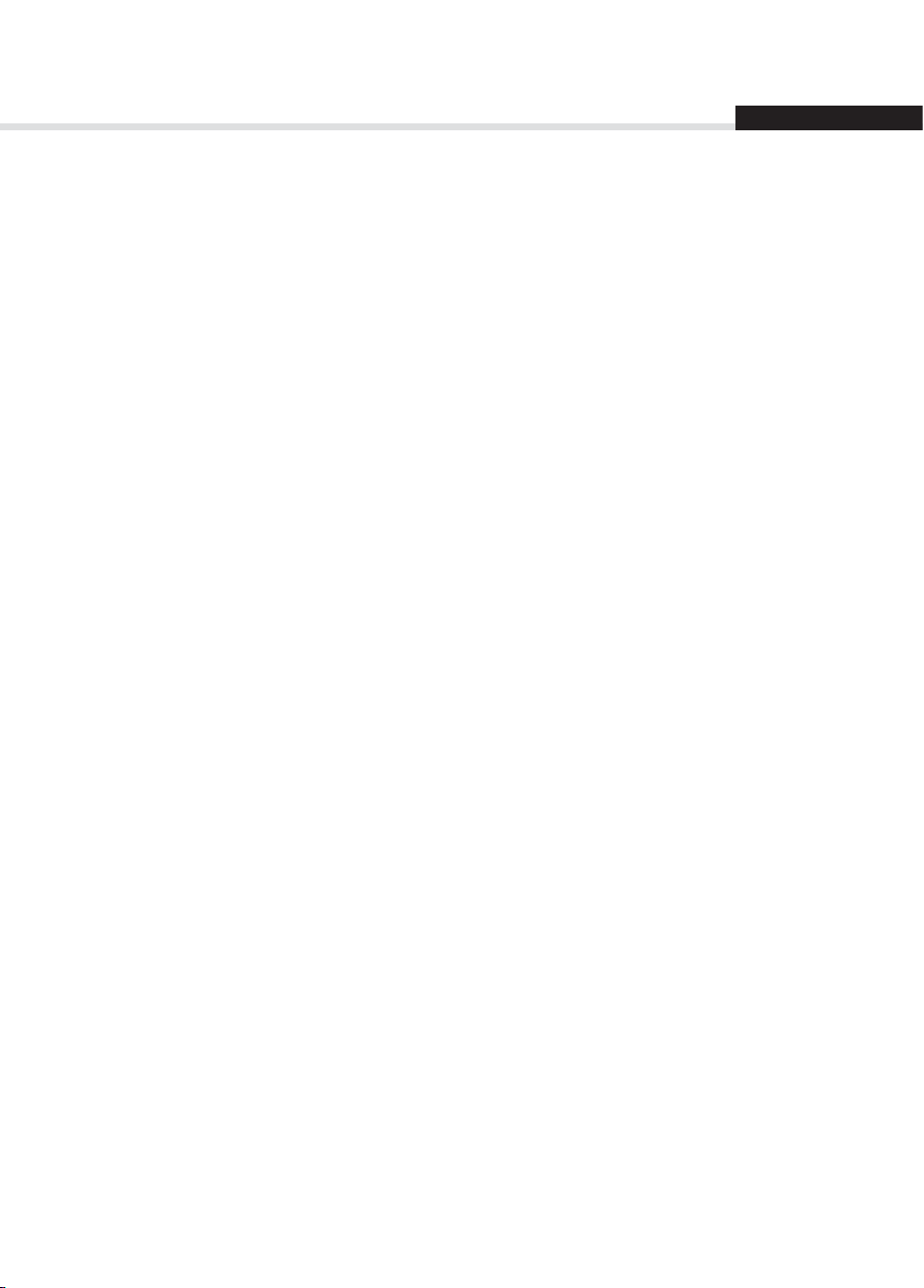
Inhalt
Deutsch
Kurzeinführung 4
1. Überprüfen des Lieferumfangs 4
2. Übersicht über das Gerät 4
3. Anschlussmöglichkeiten 9
4. Einschalten des Geräts 13
5. Assistent für die Erstinstallation 14
6. Übersicht über die Menüs 16
Grundlegende Bedienung 17
Wechseln des Kanals 17
Lautstärke / Stumm / Audio 17
Bildanpassung / Auösung 18
Programminformationen (Info-Box) 19
Abschalttimer 20
Untertitel 20
Option 21
Bildauswahl 21
Videotext 22
Kanalliste 23
Wechseln des Kanals 23
Bearbeiten von Kanälen in der Kanalliste 25
Verwalten von Kanälen 26
Favoritenliste bearbeiten 26
Bearbeiten von Favoritenkanälen 28
Bearbeiten von Kanälen 30
TV-Programmführer 32
Anzeigen von Programmen 32
Festlegen von Erinnerungen oder Aufnahmen 33
Suchen von Programmen 34
Programmieren von Erinnerungen und Aufnahmen 35
Highlights 35
Aufnahme und Wiedergabe 36
Aufnahme 36
Wiedergabe 40
Pause und Rücklauf bei laufenden Sendungen (TSR) 42
Verwenden der Videoliste 46
Verwenden der Musikliste 49
Verwenden der Fotoliste 51
HUMAX TV-PORTAL 53
Benutzereinstellungen 54
Kindersicherung 54
Spracheinstellungen 55
Einstellen des An-/Abschalttimers 55
Videoeinstellungen 56
Audio-Einstellungen 57
Bildschirmanzeige 58
Installation 59
Kanalsuchlauf [Festantenne] 60
Kanalsuchlauf [Einkabel-Antenne] 64
Kanalsuchlauf [Motorantenne] 65
Kanäle aktualisieren 68
Software-Aktualisierung (OTA) 69
Werkseitiger Standardwert 70
System 71
Systeminformationen 71
Signalerkennung 71
Energieverwaltung 72
Smartcard-Informationen 73
CI-Schnittstelle 73
Datenspeicher 74
Interneteinstellungen 75
Anhang 76
Service und Support 78
Sicherheits- und Warnhinweise 79
Fehlerbehebung 81
Fehlermeldung 83
Glossar 85
Codeliste für die Fernbedienung 87
HINWEIS IM ZUSAMMENHANG MIT OPEN SOURCE-
SOFTWARE 88
3
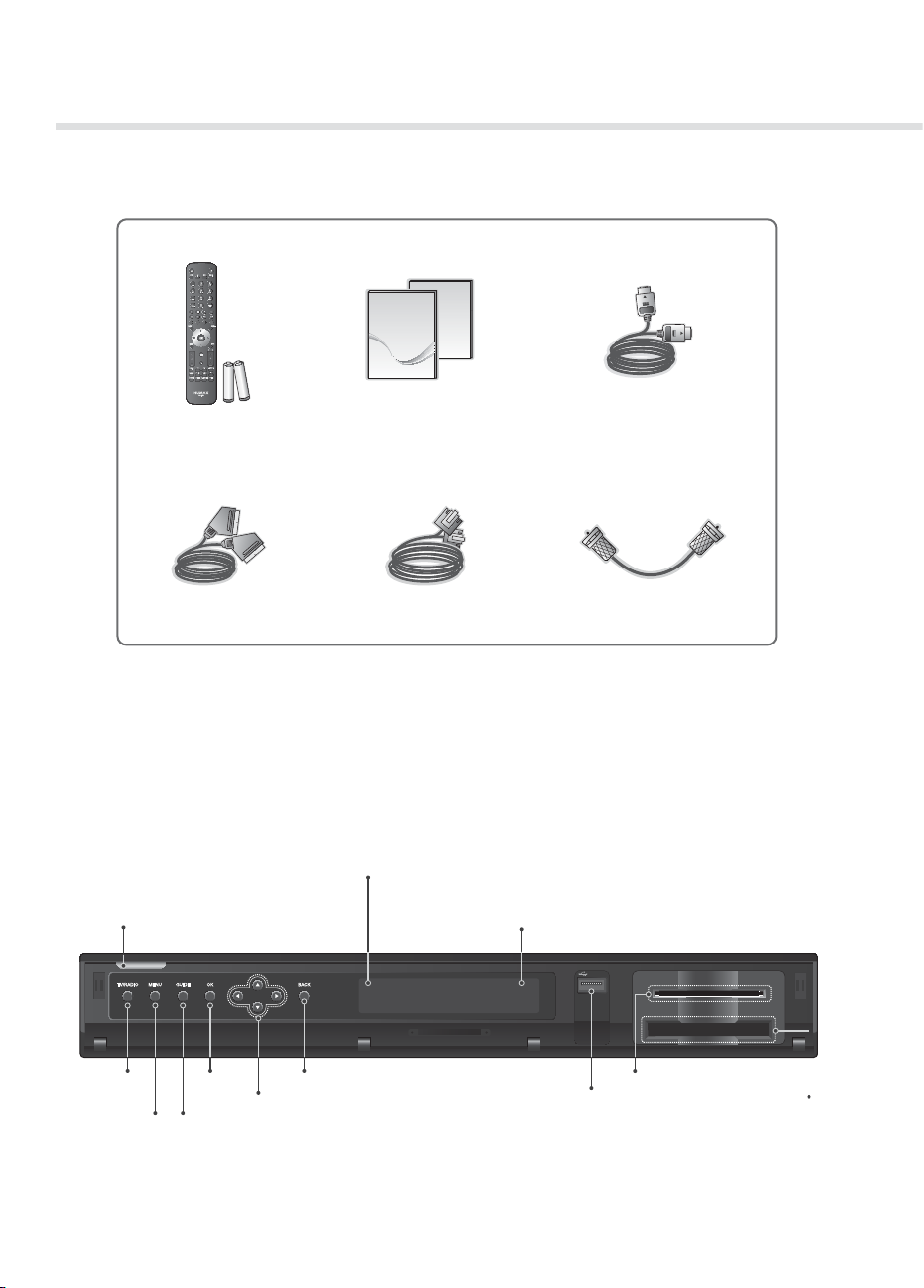
Kurzeinführung
1. Überprüfen des Lieferumfangs
Quick Start Guide
User’s Manual
Fernbedienung und
Batterien
SCART-Kabel
Handbuch und
Kurzeinführung
Netzwerkkabel Durchschleifkabel
Hinweis: Je nach Region kann der Lieferumfang variieren.
2. Übersicht über das Gerät
Vorderseite
STANDBY
Umschalten zwischen Normalbetrieb und
Standby-Modus.
LED-Anzeige
(Standby: Rot, Betrieb: Blau)
&+
HDMI-Kabel
Statusanzeige
TV/RADIO
MENÜS
OK
PROGRAMMFÜHRER
ZURÜCK
Pfeile
Anschluss für einen USB-Speicher.
USB-Anschluss
(für MP3 oder JPEG)
Smartcard-Steckplatz
CI-MODUL-Steckplatz
Hinweis: Das angezeigte Bild stimmt möglicherweise nicht mit dem tatsächlichen Gerät überein.
4
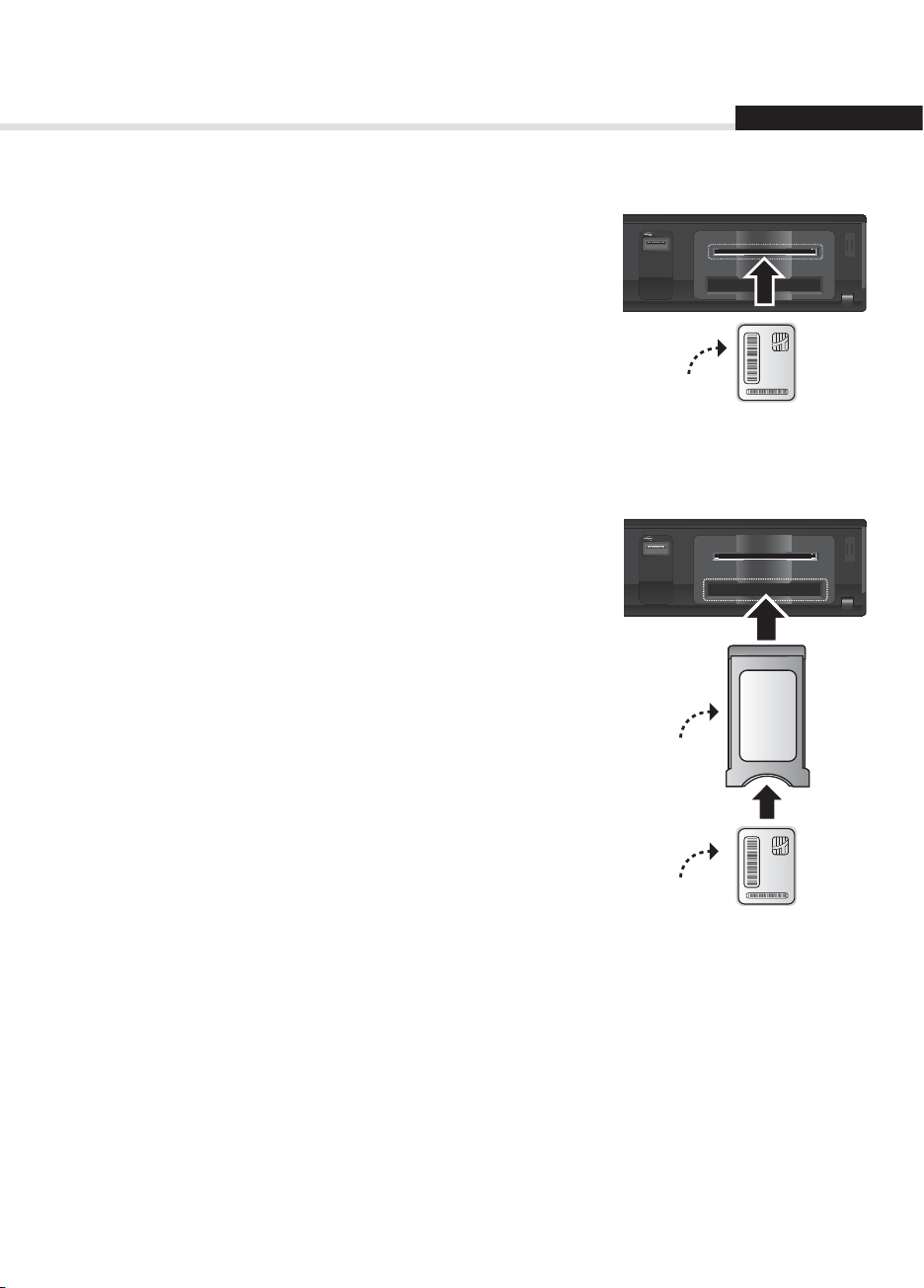
Kurzeinführung
Einsetzen der Smartcard
1. Önen Sie die rechte Klappe an der Vorderseite, um den
Kartensteckplatz freizulegen.
2. Halten Sie die Smartcard waagerecht, so dass der Elektronikchip
nach oben zeigt.
3. Setzen Sie die Smartcard in den Steckplatz ein.
Einsetzen des CI-Moduls
1. Open the right-hand ap on the front panel of the product.
2. Befolgen Sie die Anweisungen zur Handhabung des Moduls, und
setzen Sie die Smartcard.
in das CI-Modul ein.
3. Halten Sie das CI-Modul (mit der Smartcard) horizontal.
4. Setzen Sie das CI-Modul in den Steckplatz ein.
Deutsch
Smartcard
CI-Modul
Smartcard
5
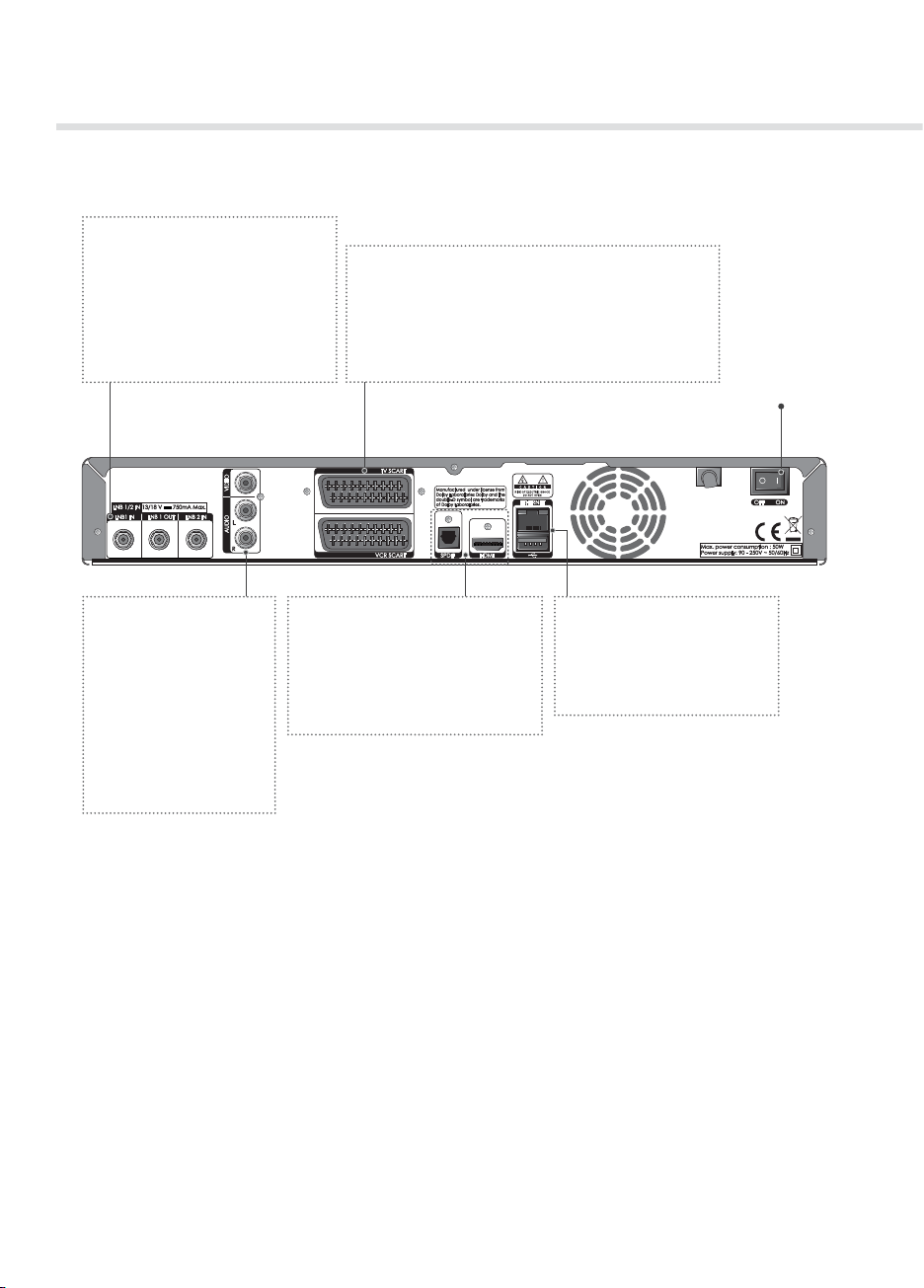
Kurzeinführung
Rückseite
LNB 1 IN, LNB 2 IN
Anschluss für Satellitenkabel.
Es können maximal zwei Kabel
angeschlossen werden.
LNB 1 OUT
Schließen Sie einen weiteren
digitalen Satelliten-Receiver an..
TV SCART
Anschluss des Fernsehgeräts mit einem TV SCARTKabel.
Videorekorder-SCART
Anschluss für einen Videorekorder oder ein DVD-Gerät
mit einem Videorekorder-SCART-Kabel.
ON/OFF
Ein-/Ausschalter.
VIDEO
Anschluss des
Fernsehgeräts oder
Videorekorders mit einem
RCA-Kabel.
AUDIO
Anschluss des
Fernsehgeräts oder
Videorekorders mit einem
RCA-Kabel.
SPDIF
Anschluss eines Audiosystems mit
einem S/PDIF-Kabel. (Digital-Audio)
HDMI
Anschluss des Fernsehgeräts mit
einem HDMI-Kabel.
ETHERNET
Serviceanschluss
USB-Anschluss
Anschluss für einen USBSpeicher.
Hinweis: Das angezeigte Bild stimmt möglicherweise nicht mit dem tatsächlichen Gerät überein.
6
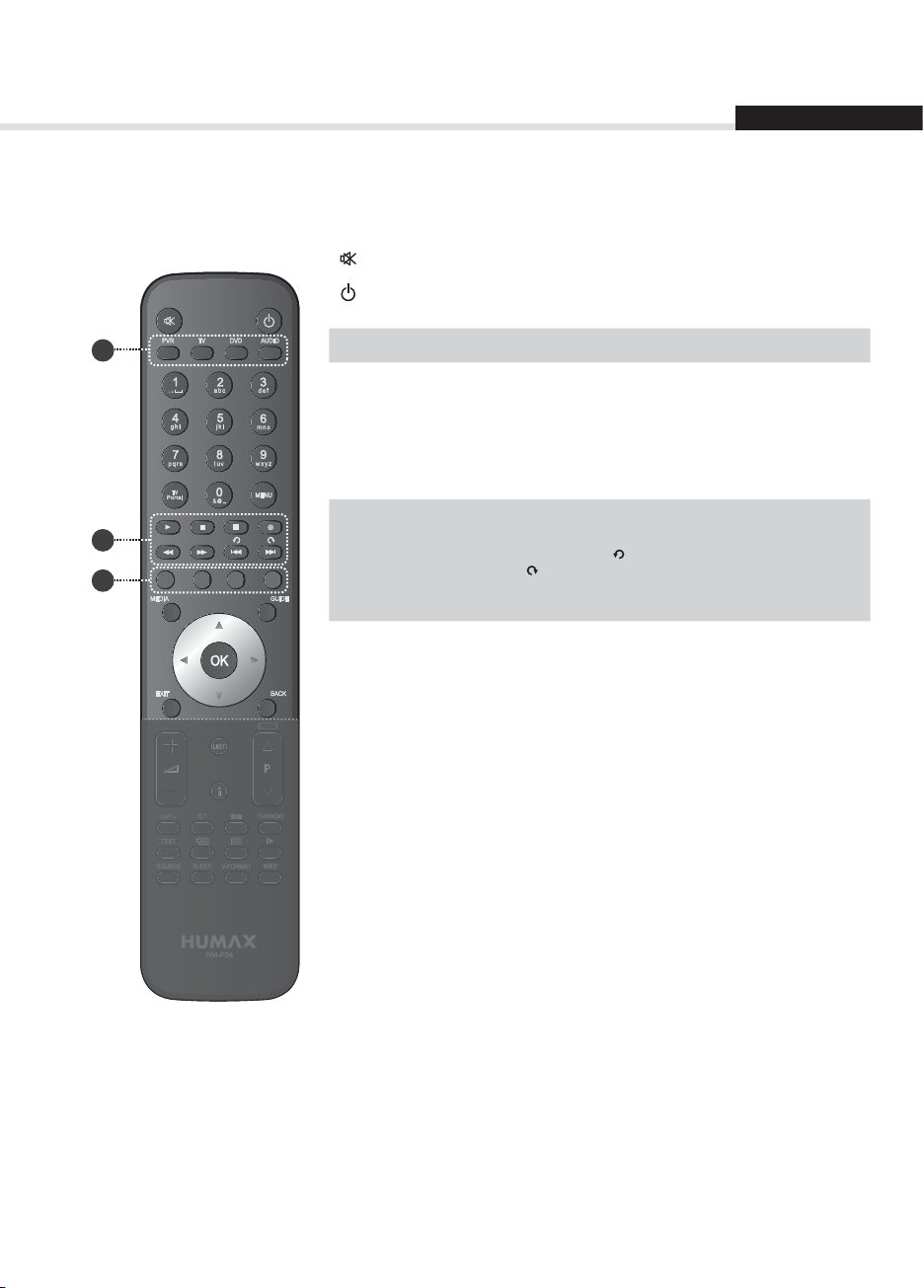
Kurzeinführung
Fernbedienung
Deutsch
STUMM Ausschalten des Tons
STANDBY Umschalten zwischen Normalbetrieb und
MODUS Ändern des Fernbedienungsmodus.
1
2
3
ݢ
ZIFFERNTASTEN (0-9)
TV Portal Önen des HUMAX TV-PORTALS
MENU Anzeigen des Hauptmenüs.
Wiedergabetasten
ݣ
FARBTASTEN Farbtasten für interaktive Anwendungen.
ݤ
MEDIA Anzeigen der Medienliste.
PROGRAMMFÜHRER Anzeigen des Programmführers.
PFEILTasten
OK Auswählen eines Menüs oder Bestätigen.
VERLASSEN Schließen aller Fenster des Bildschirmmenüs (OSD).
ZURÜCK Zurück zum vorherigen Kanal.
Standby-Modus.
Wiedergabe, II Pause, Stopp, Aufnehmen,
Rücklauf, Schneller Vorlauf,
Nächster, schneller Rückwärtssprung,
I
Überspringen
Cursor auf, ab, links oder rechts.
Zurück zum vorherigen Fenster.
Vorheriger,
I
Hinweis: Das angezeigte Bild stimmt möglicherweise nicht mit dem tatsächlichen Gerät überein.
7

Kurzeinführung
+/- Einstellen der Lautstärke.
/ Umschalten des Kanals oder der Seite.
P
LIST Anzeigen der Kanalliste.
i (Informationen) Anzeigen von Kanal- und Programminformationen.
OPT+ Anzeigen der Kanalattribute.
AUDIO Anzeigen der Audioliste.
UNTERTITEL Anzeigen der Liste der verfügbaren
TV/RADIO Umschalten zwischen TV- und Radio-Modus.
TEXT Aufrufen des digitalen Textdienstes.
SOURCE
SLEEP Einstellen des Sleep Timers.
V-FORMAT Ändern der Videoauösung.
WIDE Einstellen des Anzeigeformats.
Wiedergabetasten
ݥ
Untertitelsprachen.
Umschalten zwischen den Signalquellen am SCARTAnschluss..
Lesezeichen hinzufügen, Lesezeichenliste,
Langsam
Einsetzen der Batterien
1. Drücken Sie den Haken nach
4
oben und heben Sie den
Batteriefachdeckel an.
i
2. Setzen Sie die (mitgelieferten)
Batterien ein und achten Sie dabei
auf die richtige Polung (Plus(+) und
Minus(-)).
3. Schließen Sie den Deckel.
8
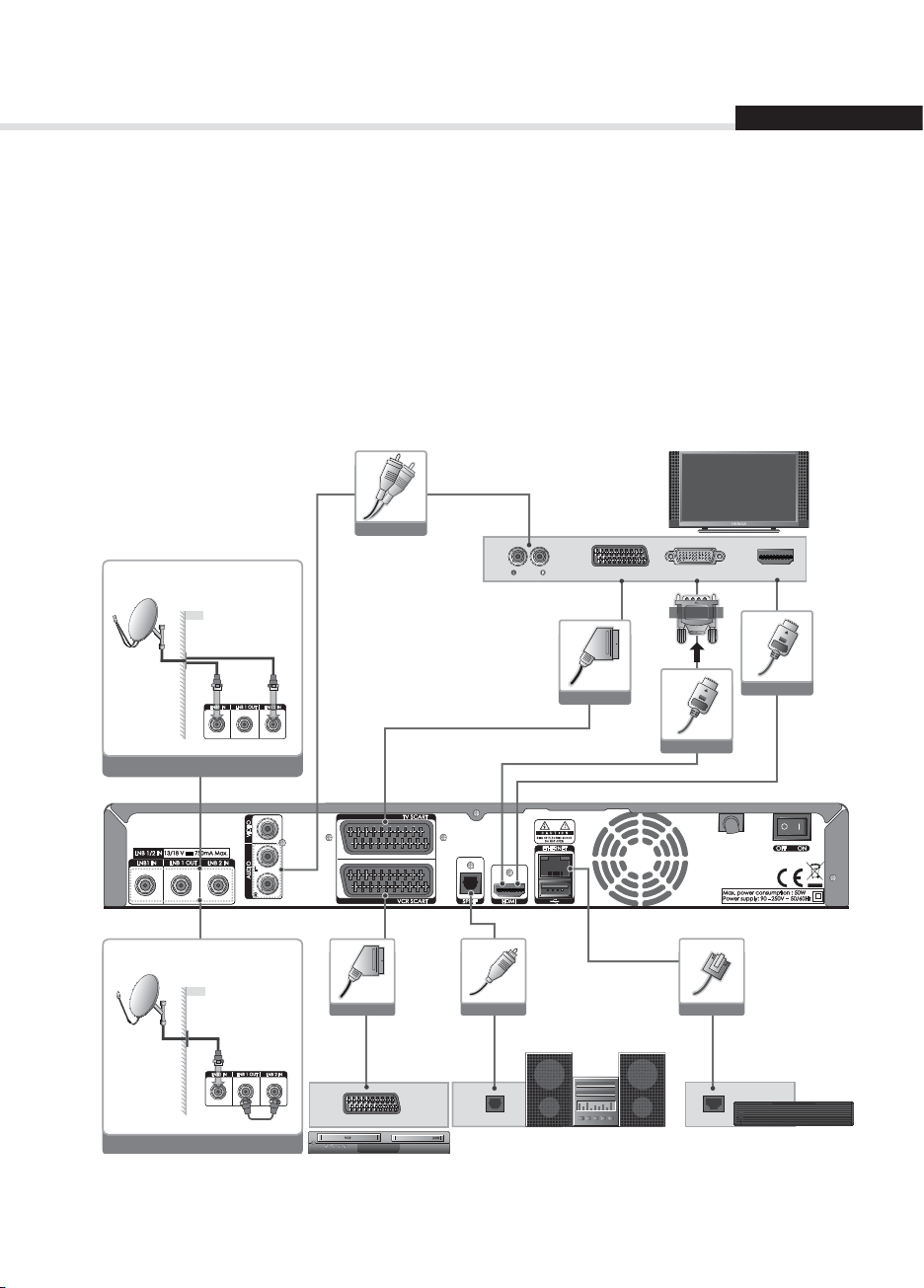
Kurzeinführung
Deutsch
3. Anschlussmöglichkeiten
In diesem Abschnitt wird beschrieben, wie Sie Ihr Gerät so anschließen, dass es an die Konguration der
angeschlossenen Geräte angepasst ist, um so eine optimale Signalqualität zu gewährleisten. Das Gerät
verfügt über verschiedene Schnittstellen zum Anschluss an ein Fernsehgerät, einen Videorekorder oder
andere Geräte. Wählen Sie das für ihr jeweiliges Gerät am besten geeignete Verfahren aus.
Warnung: Schließen Sie erst alle Komponenten an, bevor Sie die Netzkabel an die Steckdose anschließen.
Schalten Sie das Gerät, das Fernsehgerät und alle anderen Komponenten immer aus, ehe Sie
Kabel anschließen oder trennen.
Hinweis: Sollten beim Anschließen des Geräts Probleme auftreten, wenden Sie sich an Ihren Fachhändler
oder an die Humax-Kundendiensthotline.
RCA-Kabel
ASTRA 1 19.2E
Twin LNB
Zwei Kabel
AUDIO
Wall
Two Cables
SCART
TV SCART
-Kabel
DVI for TV HDMI
DVI Connecter
HDMI-Kabel
HDMI-Kabel
ASTRA 1 19.2E
Single LNB
Ein
-Kabel
Wall
One Cable
Loop Through Cable
(Loop-through)
SCART
-Kabel
VCR SCART
S/PDIF
S/PDIF
-Kabel
Netzwerkkabel
LAN
RouterRouter
9
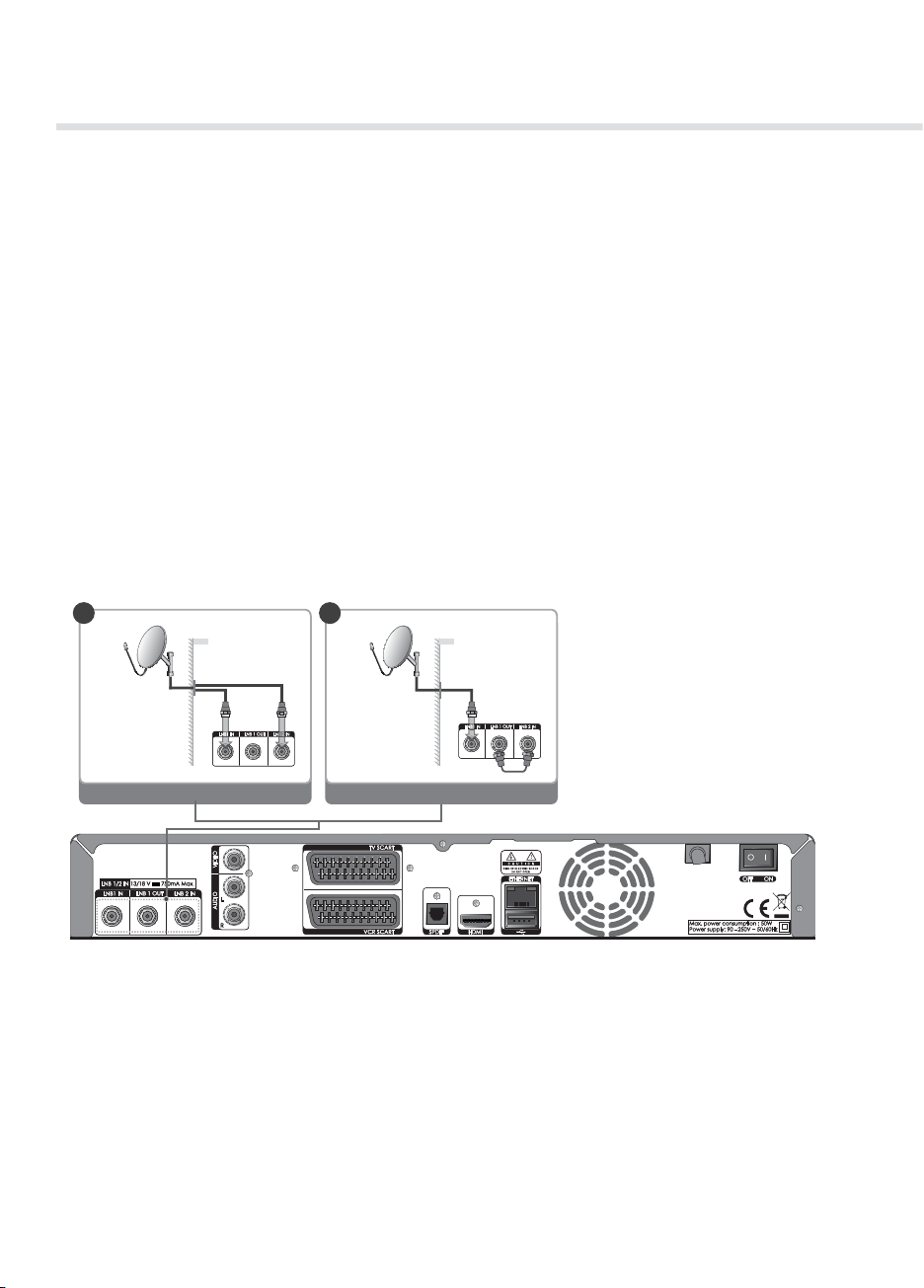
Kurzeinführung
Anschließen der Antenne
ݎAnschließen an zwei Kabel;
Verbinden Sie die Anschlussdose in der Wand mit Hilfe von zwei Koax-Satellitenkabeln mit den
Anschlüssen LNB 1 IN und LNB 2 IN.
Hinweis: Durch diesen Anschluss können Sie beim Aufnehmen einen anderen Kanal anzeigen oder zur
gleichen Zeit zwei verschiedene Kanäle aufnehmen.
ݏAnschließen an ein Kabel;
1. Verbinden Sie den LNB 1 IN-Anschluss über ein Koax-Satellitenkabel mit der Anschlussdose in der
Wand.
2. Verbinden Sie die Anschlüsse LNB 1 OUT und LNB 2 IN mit Hilfe eines Durchschleifkabels.
Hinweis:
• Wenn sie diese Anschlussmethode wählen, stehen die angegebenen Funktionen für 2 Tuner nicht zur
Verfügung.
• Wenn Sie ein motorisiertes System oder eine Einkabel-Antenne verwenden (auch als Unicable
bezeichnet), schließen Sie das Koax-Satellitenkabel nur an den LNB 1 IN-Anschluss an..
1
ASTRA 1 19.2E
Twin LNB
Wall
Two Cables
Zwei Kabel
2
ASTRA 1 19.2E
Single LNB
Ein
-Kabel
Wall
One Cable
Loop Through Cable
(Loop-through)
10
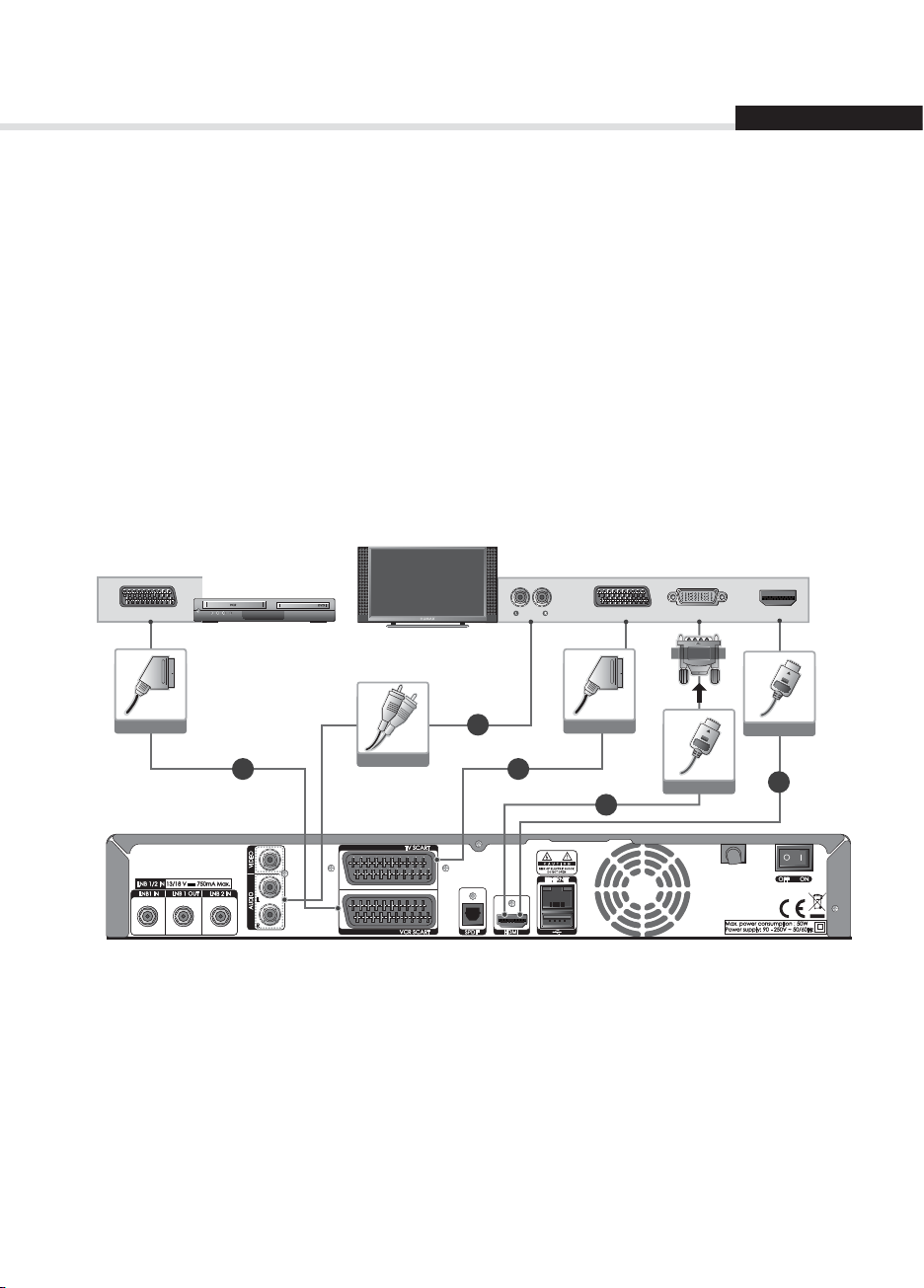
Kurzeinführung
Deutsch
Anschließen des Fernsehgeräts
ݎFernsehen mit dem HDMI-Anschluss
Der HDMI-Anschluss wird für hochauösendes Fernsehen empfohlen. Falls Ihr Fernsehgerät einen HDMI
Anschlussbesitzt, schließen Sie es mit dem HDMI-Kabel an.
ݏFernsehen mit dem DVI-Anschluss
Zum Anschluss an den DVI Eingang Ihres TV-Gerätes verwenden Sie bitte einen HDMI/DVI Konverter.
ݐFernsehen mit dem SCART-Anschlus
Sollte Ihr TV-Gerät nicht über digitale Eingänge verfügen, benutzen Sie bitte den Scart-Anschluss.
ݑVideorekorder mit dem SCART-Anschluss
Wenn Sie Video- und Audiosignale ausgeben möchten, schließen Sie das Gerät mit einem
SCART-Kabel an den Videorekorder an.
VCR SCART
SCART
-Kabel
RCA-Kabel
TV SCART
2
SCART
-Kabel
34
2
DVI for TV HDMIAUDIO
DVI Connecter
HDMI-Kabel
HDMI-Kabel
1
Hinweis:
• Bei Verwendung eines digitalen Audiosystems schließen Sie das Gerät mit einem optischen
Digitalkabel (S/PDIF) an das Audiosystem an.
• Kopiergeschützte Inhalte können über eine HDMI Verbindung möglicherweise nicht angezeigt
werden. Stellen Sie in diesem Fall bitte eine SCART oder FBAS Verbindung zu Ihrem TV Gerät her.
• Wir empfehlen, das Gerät direkt an den Audio-/Videoausgang anzuschließen, Sie erhalten auf diese
Weise ein besseres Bild.
11
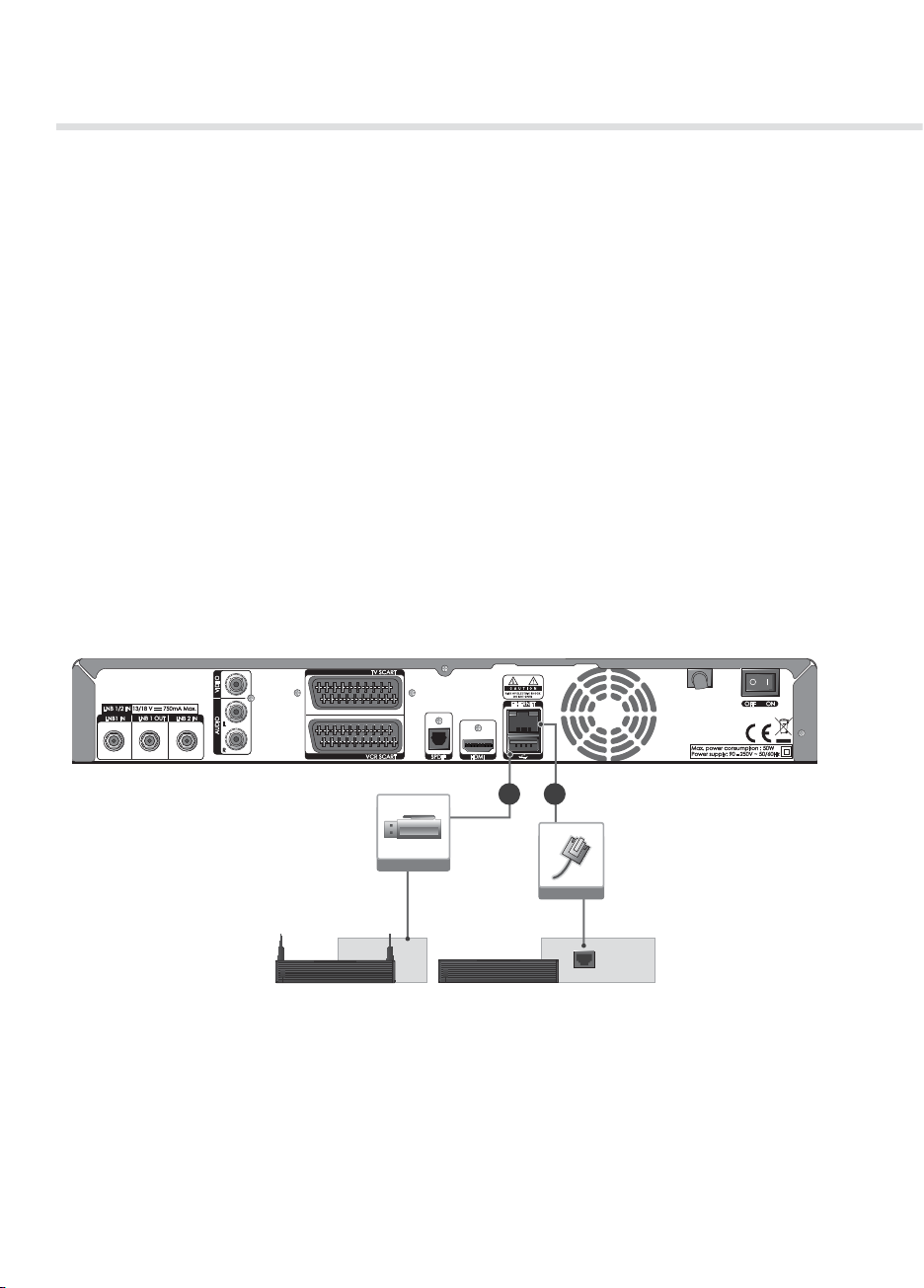
Kurzeinführung
Verbindung mit dem Internet
ݎVerbinden mit dem Netzwerk
Schließen Sie ein Ende des Ethernet-Kabels an den Receiver und das andere Ende an den LAN-Router an.
ݏVerbinden mit dem WiFi-Netzwerk (Drahtlosnetzwerk)
Sie können den Netzwerkanschluss über den WiFi-Zugangspunkt oder das DSL-/Kabelmodem herstellen.
1. Stecken Sie den WLAN-USB-Stick in den USB-Anschluss ein.
2. Stellen Sie die Optionen für das Drahtlosnetzwerk ein.
Netzanbietername: Wählen Sie den Netzwerknamen Ihres WiFi-Zugangspunkts aus der Liste aus.
Sicherheitstyp (WEP): Dieses Gerät unterstützt WEP 40/128-Bit ASCII und WEP 40/128 Bit HEX. Der Typ des
Sicherheitsstandards muss für das Drahtlosnetzwerk und den Receiver übereinstimmend eingestellt sein.
Kennwort: Wenn Sie einen Sicherheitstyp verwenden, müssen Sie das Kennwort festlegen. Geben Sie dasselbe
Kennwort ins Einstellungsmenü für das Drahtlosnetzwerk ein.
3. Nachdem Sie den WiFi-Zugangspunkt konguriert haben, stellen Sie sicher, dass die Einstellungen im
Installationsassistenten und unter System > Network > WiFi kongurieren übereinstimmen.
Hinweis:
• Vergewissern Sie sich, dass die Entfernung zwischen dem WiFi-Zugangspunkt und dem Receiver nicht
zu groß ist. Dadurch kann die Qualität des Diensts sinken.
• Es wird empfohlen, einen von HUMAX angebotenen WLAN-USB-Stick zu erwerben. Andere Geräte
funktionieren oder reagieren möglicherweise nicht.
2
1
WLAN USB Dongle
Netzwerkkabel
RouterWireless Router
LAN
Hinweis: Wir empfehlen den Netzwerkanschluss über einen direkten LAN-Kabel zum Receiver.
12
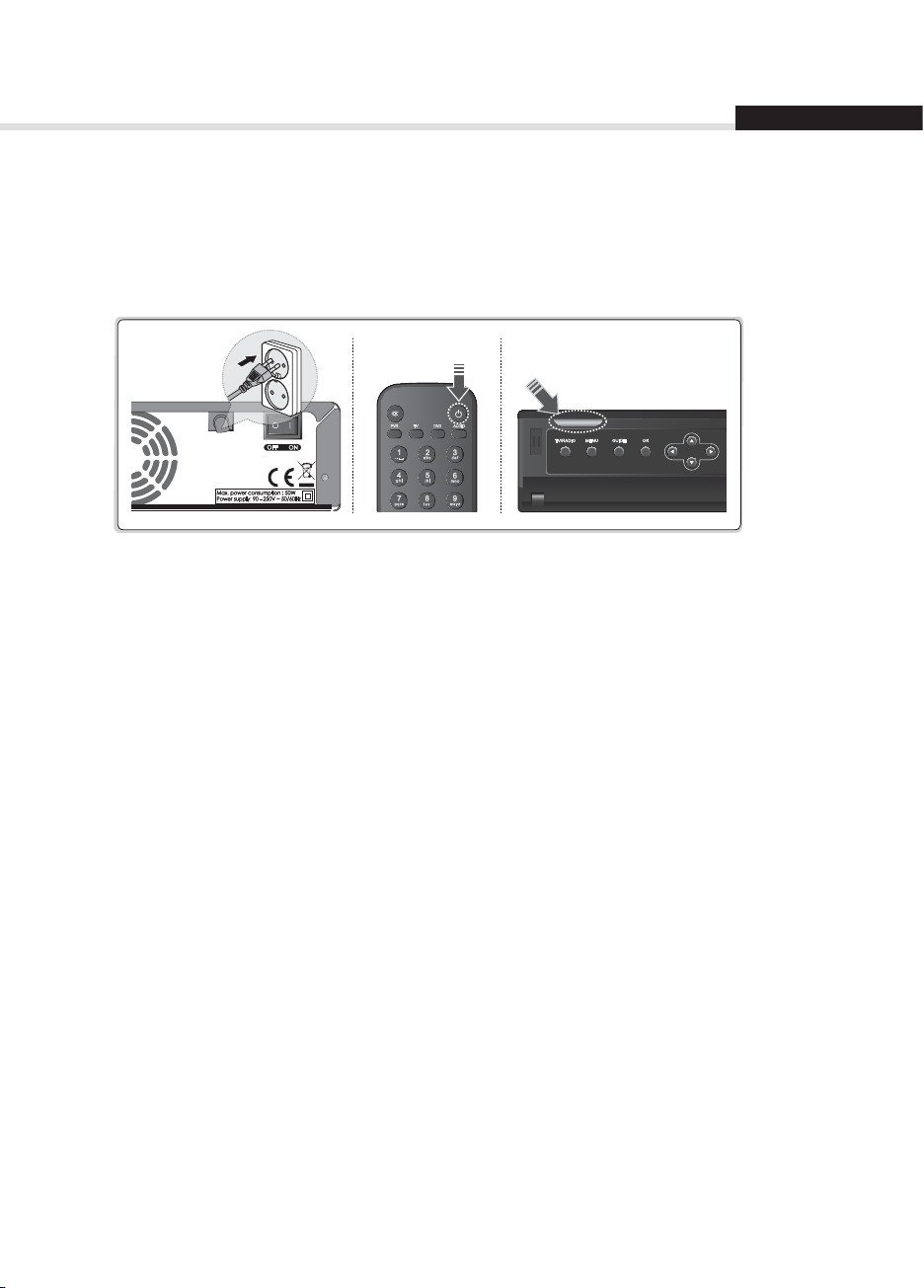
Kurzeinführung
Deutsch
4. Einschalten des Geräts
1. Stecken Sie den Netzstecker des Geräts in eine Netzsteckdose.
2. Stellen Sie sicher, dass der Ein-/Aus-Schalter auf der Rückseite des Geräts auf EIN geschaltet ist.
3. Schalten Sie das Gerät durch Drücken der Taste STANDBY auf der Fernbedienung oder durch Drücken
der Taste STANDBY auf der Vorderseite des Geräts ein.
13
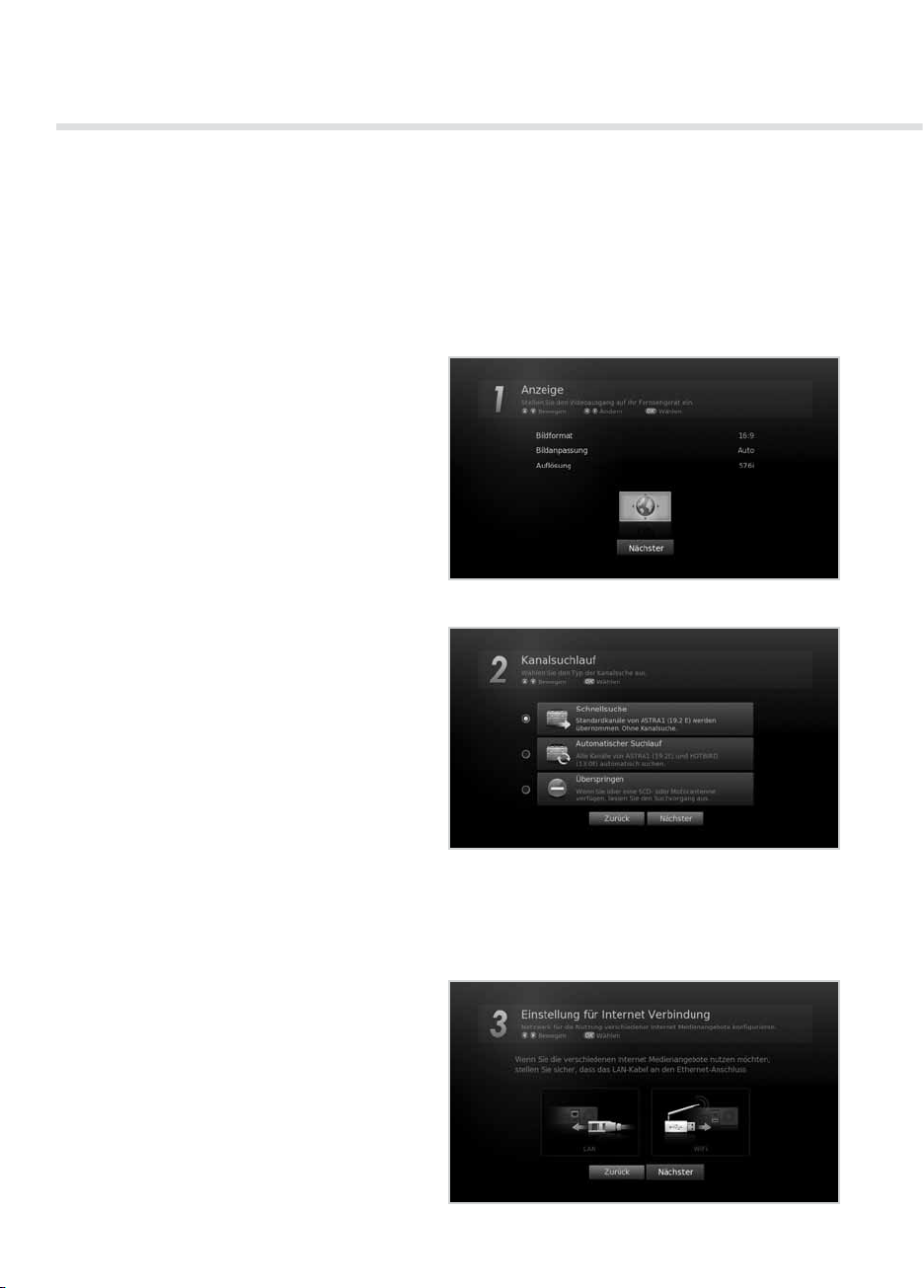
Kurzeinführung
5. Assistent für die Erstinstallation
Wenn Sie das Gerät nach dem Kauf zum ersten Mal einschalten oder es vom Menü aus auf die werkseitig
eingestellten Werte zurücksetzen, wird der Installationsassistent automatisch gestartet.
Hinweis: Wenn Sie den Installationsassistenten vorzeitig abbrechen, stehen eventuell nicht alle Kanäle
1. Anzeigen
Stellen Sie den Videoausgang für Ihr
2. Kanalsuchlauf
Wählen Sie den Kanaltyp zum Durchsuchen aus.
zur Verfügung. In diesem Fall können Sie im Menü Einstellungen > Installation nach weiteren
Kanälen suchen.
Fernsehgerät ein.
• Schnellsuche: Die Standardkanäle von ASTRA1
(19.2 E) werden ohne Suchlauf übernommen.
• Automatischer Suchlauf: Alle Kanäle von ASTRA1
(19.2E) und HOTBIRD (13:0E) werden automatisch
gesucht.
• Überspringen: Wenn Sie über eine SCD-
oder Motorantenne verfügen, lassen Sie den
Suchvorgang aus und wechseln Sie zu MENU >
Einstellungen > Installation.
Hinweis: Die Schnellsuche gibt es nur Deutschland
3. Netzwerk kongurieren
Stellen Sie sicher, dass das LAN-Kabel an den
Kongurieren Sie die Netzwerkeinstellungen.
14
oder Österreich.
Ethernet-Anschluss angeschlossen oder der
WLAN-USB-Dongle aktiviert ist.
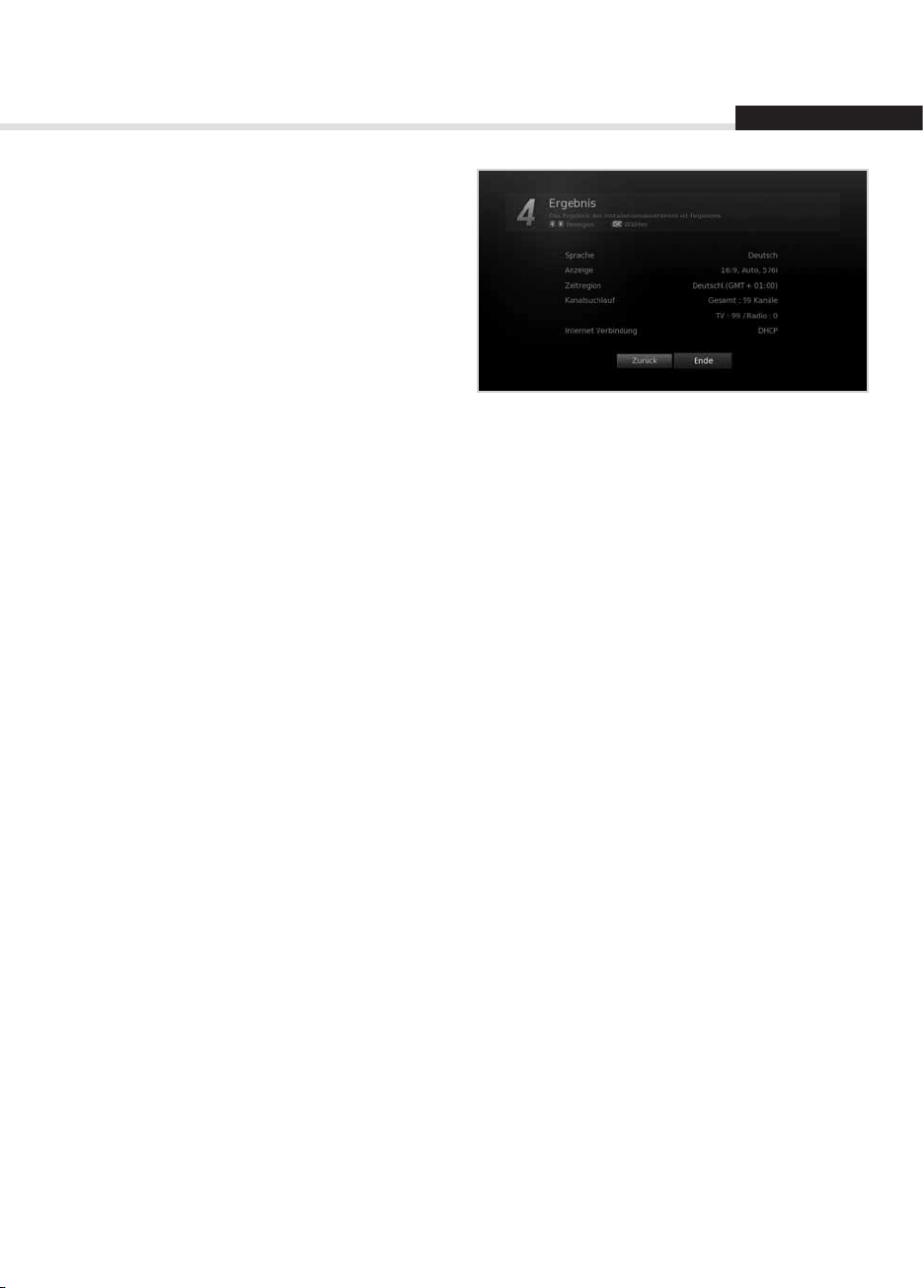
Kurzeinführung
4. Ergebnis
Das Ergebnis des Installationsassistenten wird
angezeigt.
Wählen Sie Ende, um den
Installationsassistenten abzuschließen.
Deutsch
15
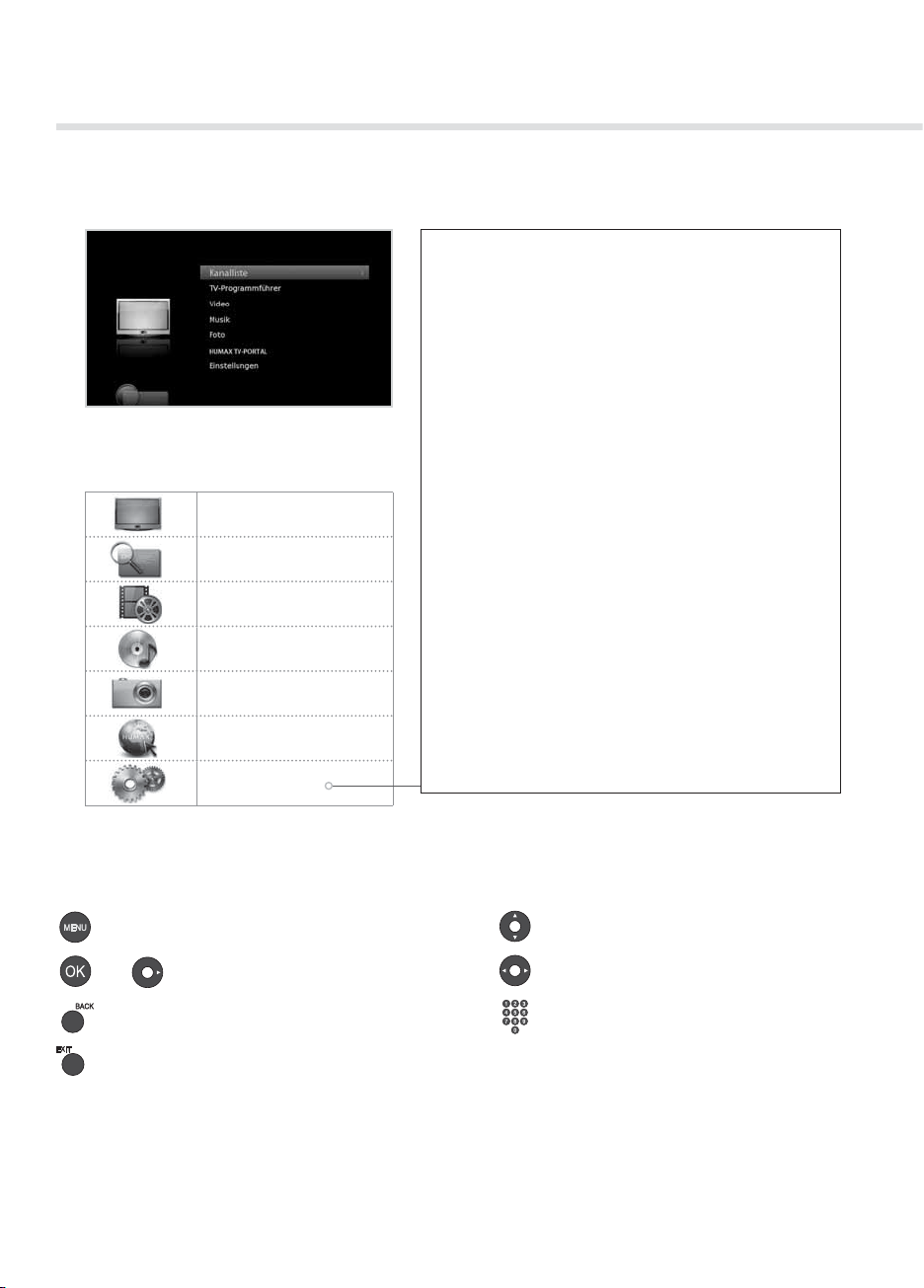
Kurzeinführung
6. Übersicht über die Menüs
Kanalliste
TV-Programmführer
Video
Musik
Foto
HUMAX TV-PORTAL
Einstellungen
Benutzereinstellung
• Kindersicherung
• Sprache
• Uhrzeit
• Video
• Audio
• Aufnahme
• Bildschirmanzeige
Kanäle bearbeiten
• Bevorzugte Kanäle bearbeiten
• Kanallisten bearbeiten
• Favoritenliste bearbeiten
Installation
• Kanalsuchlauf
• Kanäle aktualisieren
• Software-Aktualisierung
• Werkseitiger Standardwert
System
• Systeminformationen
• Signalerkennung
• Energieverwaltung
• Aktualisierung des Programmführers TVTV
• CI-Schnittstelle
• Smartcard-Informationen
• Datenspeicher
• Interneteinstellungen
Navigation
oder
16
Anzeigen des Hauptmenüs.
Auswählen (Eingeben) eines Menüs oder
Bestätigen einer Auswahl
Zurück zum vorherigen Fenster Eingeben einer Zahl (0-9)
Schließen aller Fenster des Bildschirmmenüs
(OSD)
Navigation in den Menüs und
Optionen
Ändern oder Festlegen einer Option
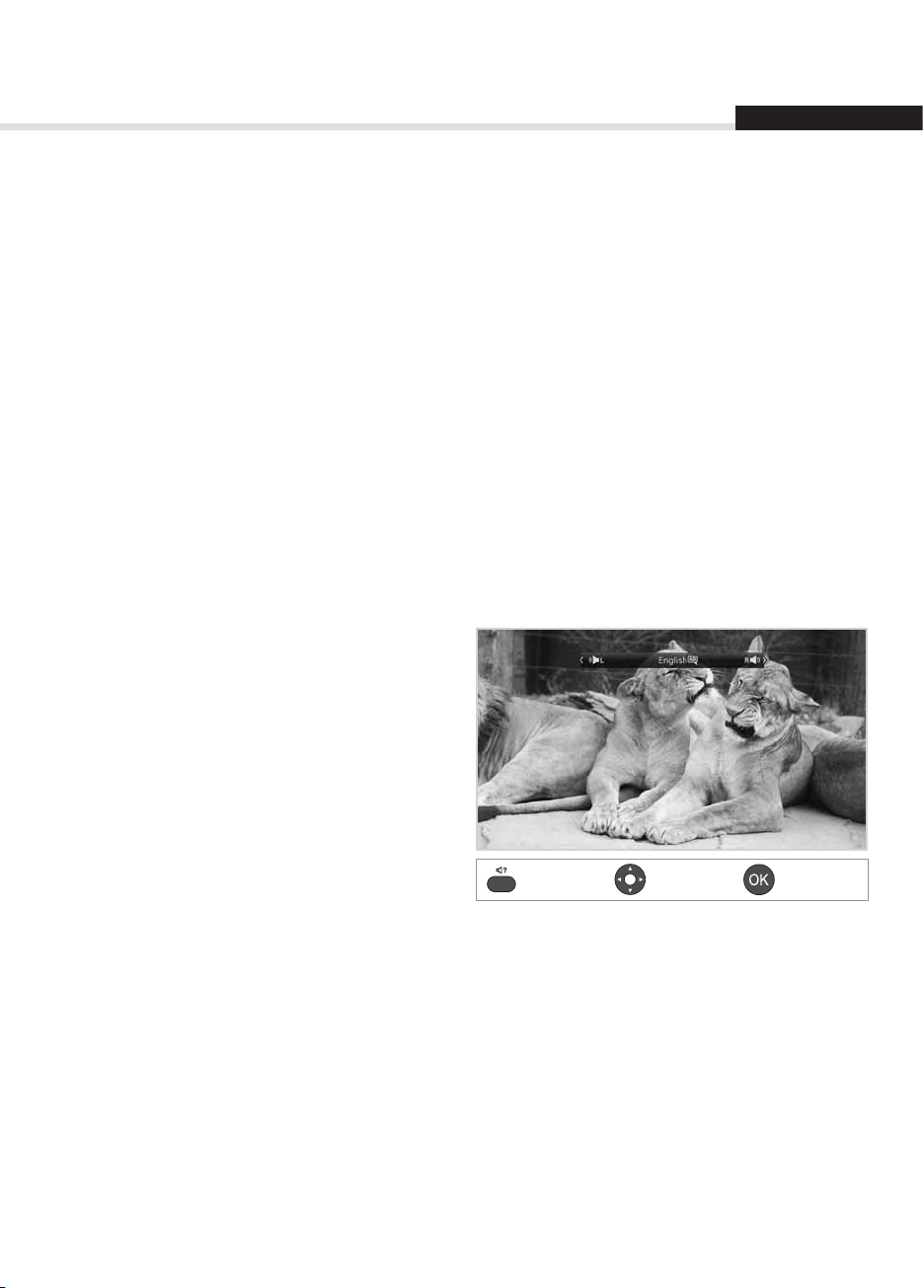
Grundlegende Bedienung
Wechseln des Kanals
Sie können die Kanäle auf vielerlei Weise wechseln.
Drücken Sie die Taste P/.
Geben Sie die Kanalnummer direkt ein. (0-9)
Wechseln Sie zur Kanalliste oder zum TV-Programmführer und wählen Sie einen Kanal aus.
Hinweis:
• Drücken Sie die Taste TV/RADIO, um zwischen Fernseh- und Radiokanälen umzuschalten.
• Drücken Sie die Taste ZURÜCK, um zum vorherigen Kanal zurückzukehren.
Lautstärke / Stumm / Audio
Deutsch
Drücken Sie die Taste
Drücken Sie die Taste STUMM, um die Tonwiedergabe vorübergehend abzuschalten.
+/-, um die Lautstärke des Tons zu regeln.
Einstellen der Audiooptionen
Audiooptionen sind nur dann verfügbar, wenn das Programm mehrere Audiosprachen unterstützt.
Drücken Sie die AUDIO-Taste, und wählen Sie die
Sprache für Audio und Anweisungen.
Bei jedem Drücken dieser Taste ändert sich der
Wert.
Hinweis:
• Die Stummschaltung bleibt auch beim
Kanalwechsel aktiv.
• Wenn das Programm in Dolby Digital gesendet
wird, lässt sich die Lautstärke nicht einstellen,
da Sie dann vom Dolby Decoder (TV Gerät
oder AV-Receiver) gesteuert wird.
Anzeigen Auswählen Bestätigen
17
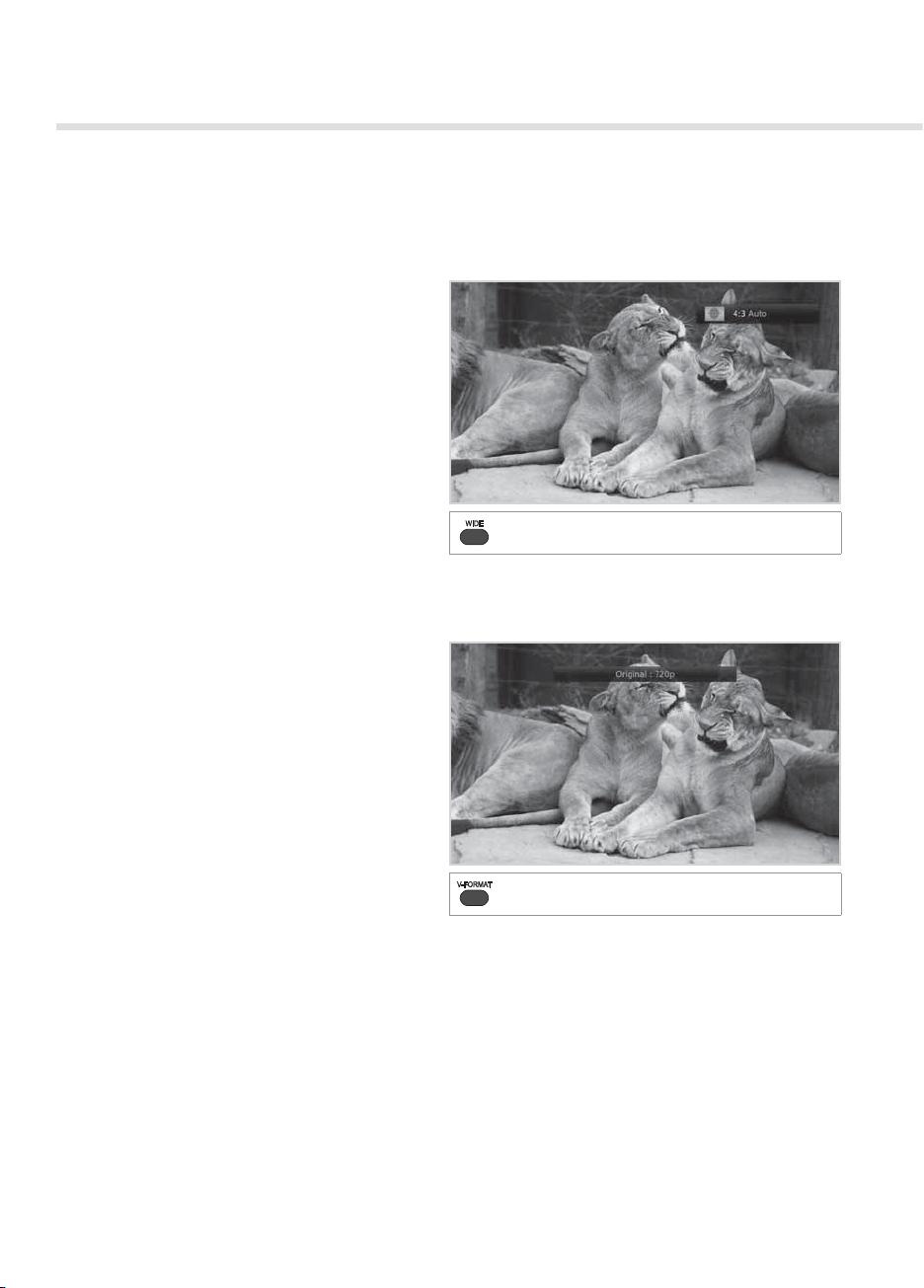
Grundlegende Bedienung
Bildanpassung / Auösung
Einstellen der Bildanpassung
Drücken Sie die Taste WIDE, um die Bildanpassung
auf das Bildformat abzustimmen.
Bei jedem Drücken dieser Taste ändert sich der
Wert.
Bildformat 4:3: Auto – Letterbox – Mitte
Bildformat 16:9: Auto - Breitbild - Zoom
Hinweis: Einzelheiten dazu nden Sie im
Abschnitt Einstellen der Bildanpassung.
Einstellen der Auösung
Drücken Sie die Taste V-FORMAT, um die
Bildschirmauösung festzulegen.
Bei jedem Drücken dieser Taste ändert sich der
Wert.
576i - 576p - 720p - 1080i - Original
Hinweis: Bei Anschluss mit Hilfe eines HDMI-
Kabels können Sie nur solche
Auösungen einstellen, die das
Fernsehgerät unterstützt.
Anzeigen
Anzeigen
18
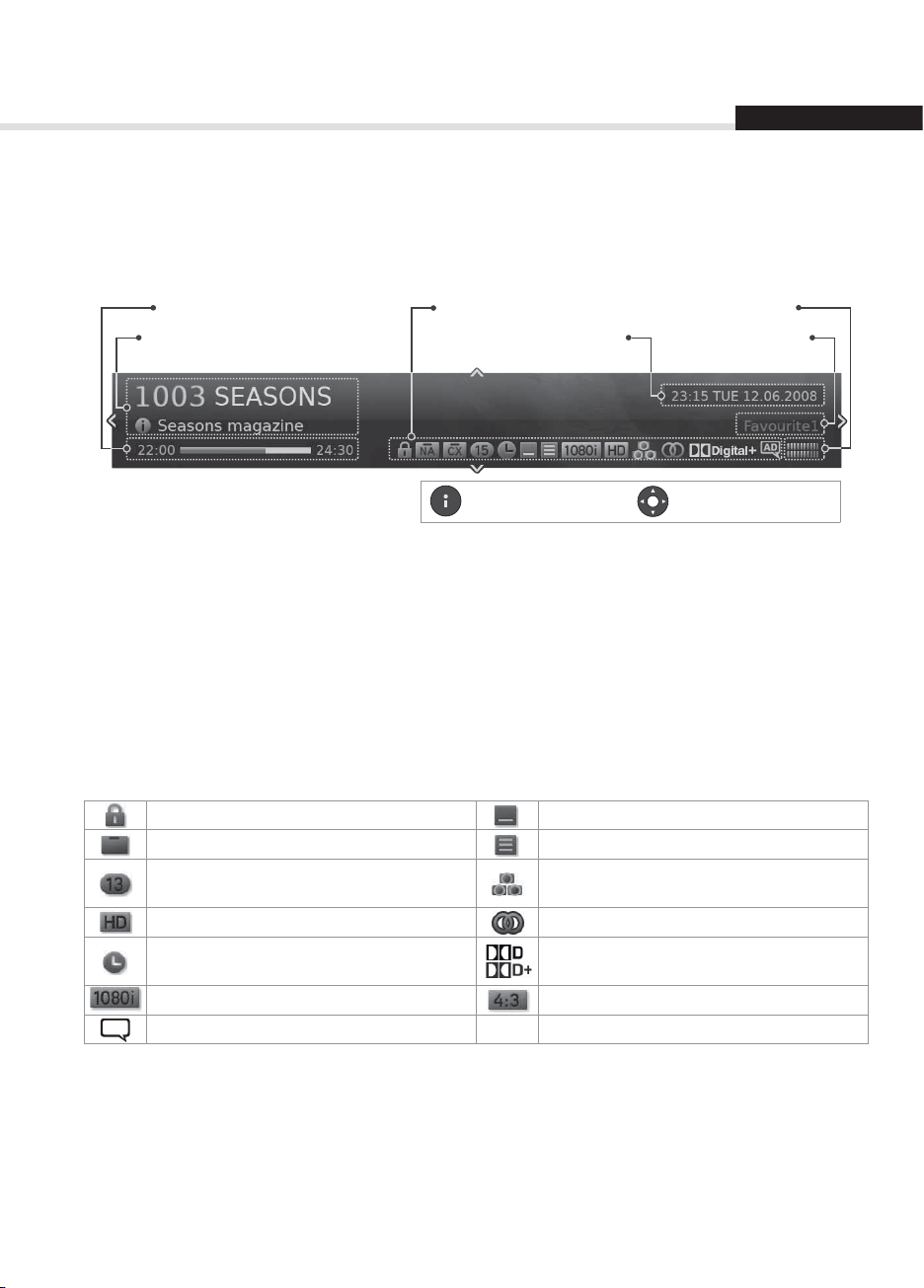
Grundlegende Bedienung
Deutsch
Programminformationen (Info-Box)
Die Info-Box zeigt bei jedem Kanalwechsel für eine bestimmte Zeit Programminformationen an. Drücken
Sie beim Fernsehen die Taste i, um die Info-Box anzuzeigen. Drücken Sie die Taste EXIT, um das Fenster zu
schließen.
Sendezeit
Kanalnummer und Kanalname
Programmname
Anzeigen ausführlicher Programminformationen
Drücken Sie die Taste i noch einmal, während die Info-Box angezeigt wird.
Anzeigen von Informationen zum vorherigen/nächsten Programm
Drücken Sie die Taste /, während die Info-Box angezeigt wird. Drücken Sie auf OK, um Erinnerungen oder
Aufnahmen zukünftiger Programme einzustellen.
Anzeigen der Programminformationen anderer Kanäle
Drücken Sie die Taste /, während die Info-Box angezeigt wird. Drücken Sie die Taste OK, um zum
gewünschten Kanal umzuschalten.
Symbole Signalstärke und -qualität
Gruppenname Aktuelle/s Zeit und Datum
Anzeigen Navigationsmodus
Symbole
Die Symbole stellen die angebotenen Informationen und Dienste dar.
Gesperrtes Programm Untertitel
Verschlüsseltes Programm (CAS-Symbole) Videotext
Altersfreigabe (Mindestalter für ein
Programm)
HD-Programm Multiaudio
Reserviertes Programm
(Rot: Aufnehmen, Blau: Erinnerung)
Auösung Bildformat
AD
Audiobeschreibung
Bildauswahl
Dolby Digital-Audio
Dolby Digital Plus-Audio
Hinweis: Programminformationen werden nur angezeigt, wenn diese vorhanden sind.
19
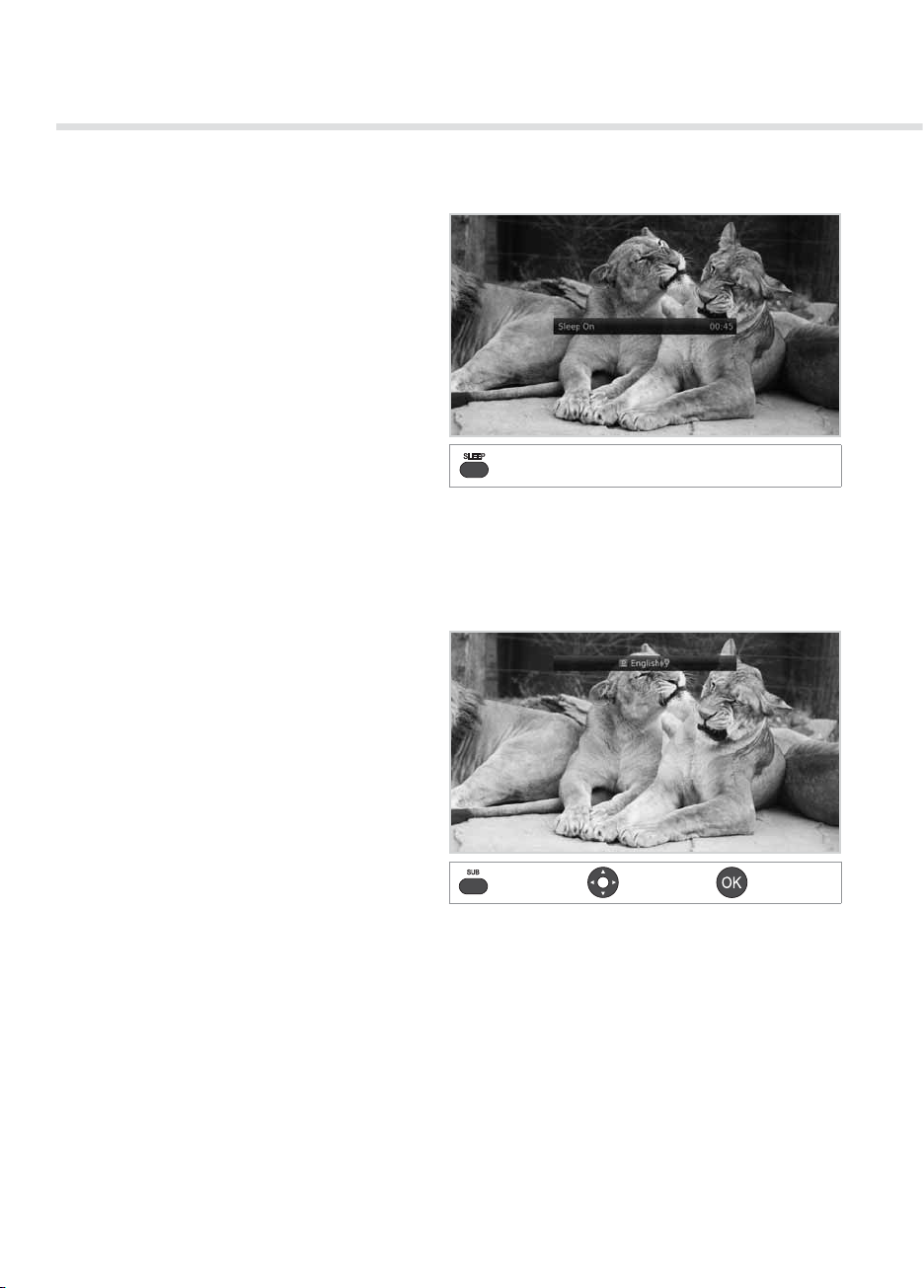
Grundlegende Bedienung
Abschalttimer
Sie können die automatische Abschaltzeit des
Geräts einstellen, indem Sie die Taste SLEEP
drücken.
Bei jedem Drücken dieser Taste ändert sich der
Wert.
10 - 20 - 30 - 60 - 90 - 120 Minuten
Untertitel
Sie können die Sprache für Untertitel auswählen,
wenn Untertitelinformationen zur Verfügung
gestellt werden.
Drücken Sie die Taste UNTERTITEL, um die
Untertitelsprache zu ändern.
Bei jedem Drücken dieser Taste ändert sich der
Wert.
Anzeigen
Hinweis: Sie können einstellen, dass die Untertitel
immer angezeigt werden, wenn sie
verfügbar sind.
20
Anzeigen Auswählen Bestätigen
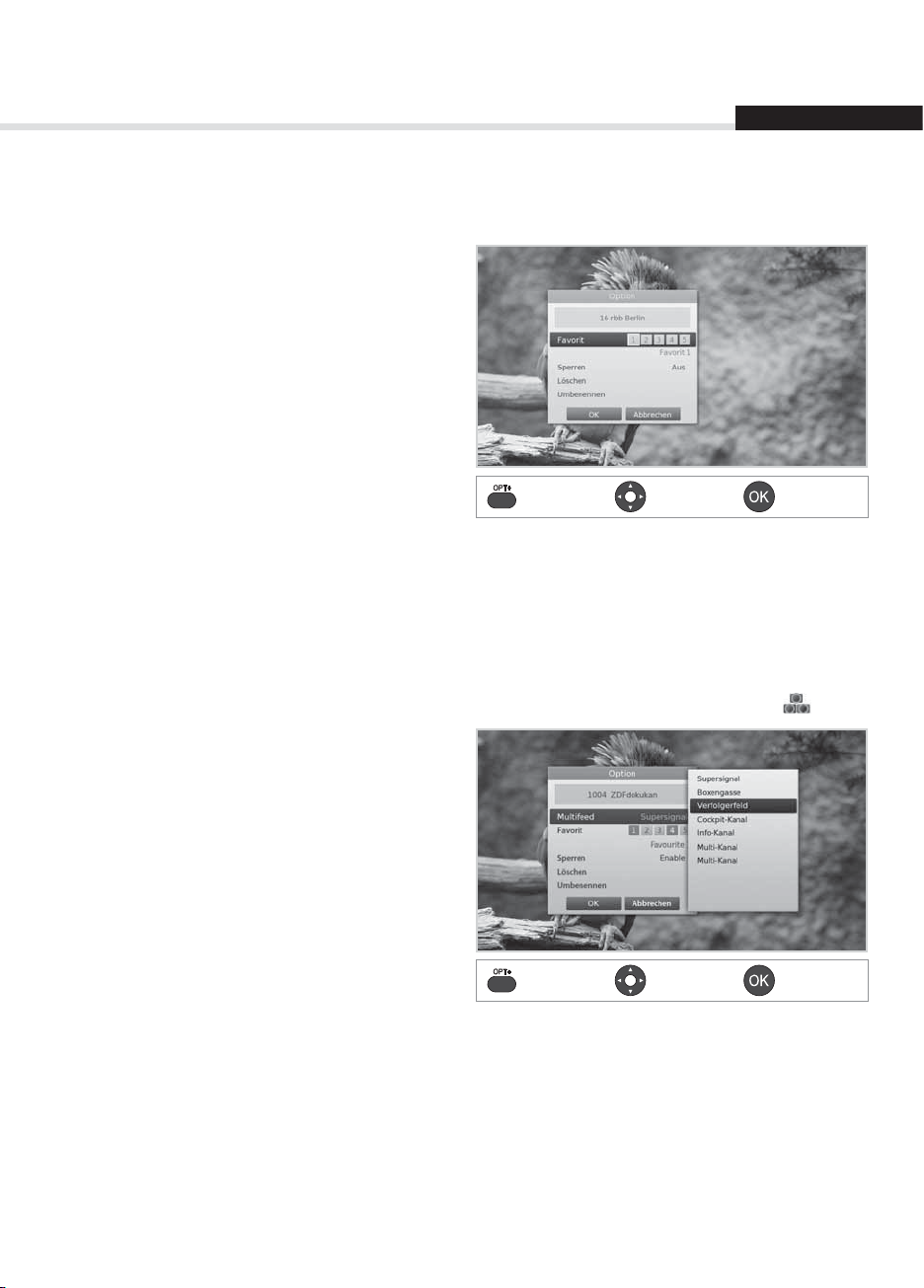
Grundlegende Bedienung
Deutsch
Option
Sie können die Optionen für den angezeigten Kanal einstellen.
1. Drücken Sie die Taste OPT+.
2. Wählen Sie eine Option.
Bildauswahl: Drücken Sie die Taste OK. Die
verfügbaren Unterkanäle werden angezeigt.
Wählen Sie eine Option.
Favorit: Wählen Sie die Favoritengruppe aus, zu
der der Kanal hinzugefügt werden soll.
Sperren: Wählen Sie An oder Aus.
Löschen: Drücken Sie die Taste OK.
Umbenennen: Drücken Sie die Taste OK, und
geben Sie über die Tastatur den Namen ein.
3. Wählen Sie OK, um zu speichern und zu
beenden.
Bildauswahl
Sie können einen Unterkanal auswählen, wenn Sie einen Kanal mit Bildauswahl gewählt haben, der
mehrere Unterkanäle mit Video anbietet.
Wenn Sie einen Kanal mit Bildauswahl einstellen, wird in der Info-Box das Bildauswahl-Symbol( )
angezeigt.
1. Drücken Sie die Taste OPT+.
2. Wählen Sie Bildauswahl, und drücken Sie die
Taste OK. Die verfügbaren Unterkanäle werden
angezeigt.
3. Wählen Sie eine Option.
4. Drücken Sie die Taste OK.
Anzeigen Auswählen Bestätigen
Anzeigen Auswählen Bestätigen
21
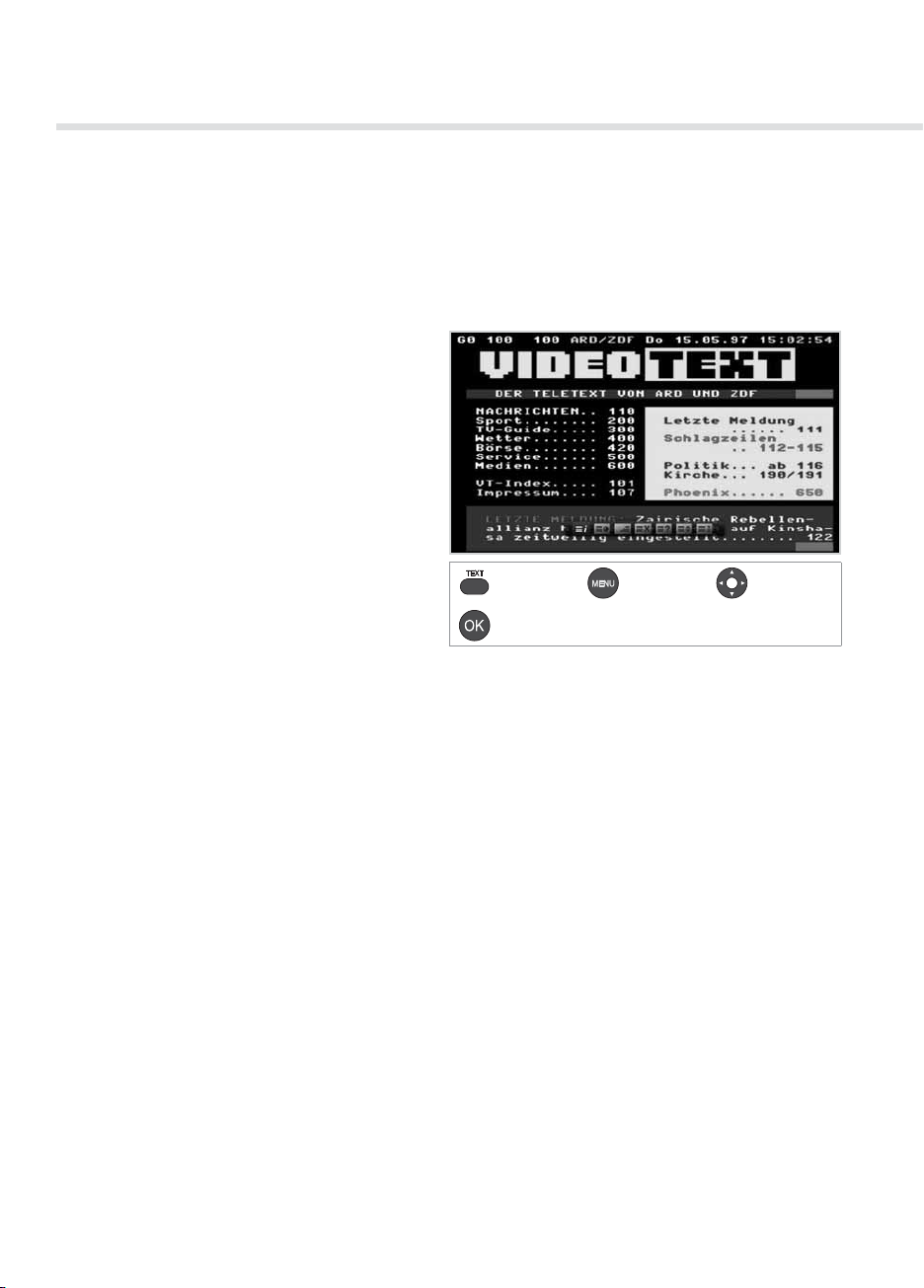
Grundlegende Bedienung
Videotext
Videotext ist ein kostenloser Fernsehdienst, mit dem Sie aktuellste Nachrichten und Informationen über
das Wetter und viele andere Themen erhalten können. Sie können im Videotextmodus auch interaktive
Dienste nutzen.
Bei allen Kanälen, die Videotext unterstützen, wird bei den Programminformationen das Videotext-Symbol
angezeigt.
1. Drücken Sie die Taste TEXT.
2. Zum Anzeigen des Videotext-Menüs drücken
Sie die Taste MENU im Videotext-Modus.
3. Wählen Sie die gewünschte Videotextfunktion,
und drücken Sie die Taste OK.
Anzeigen
Bestätigen
VideotextMenü
Auswählen
22
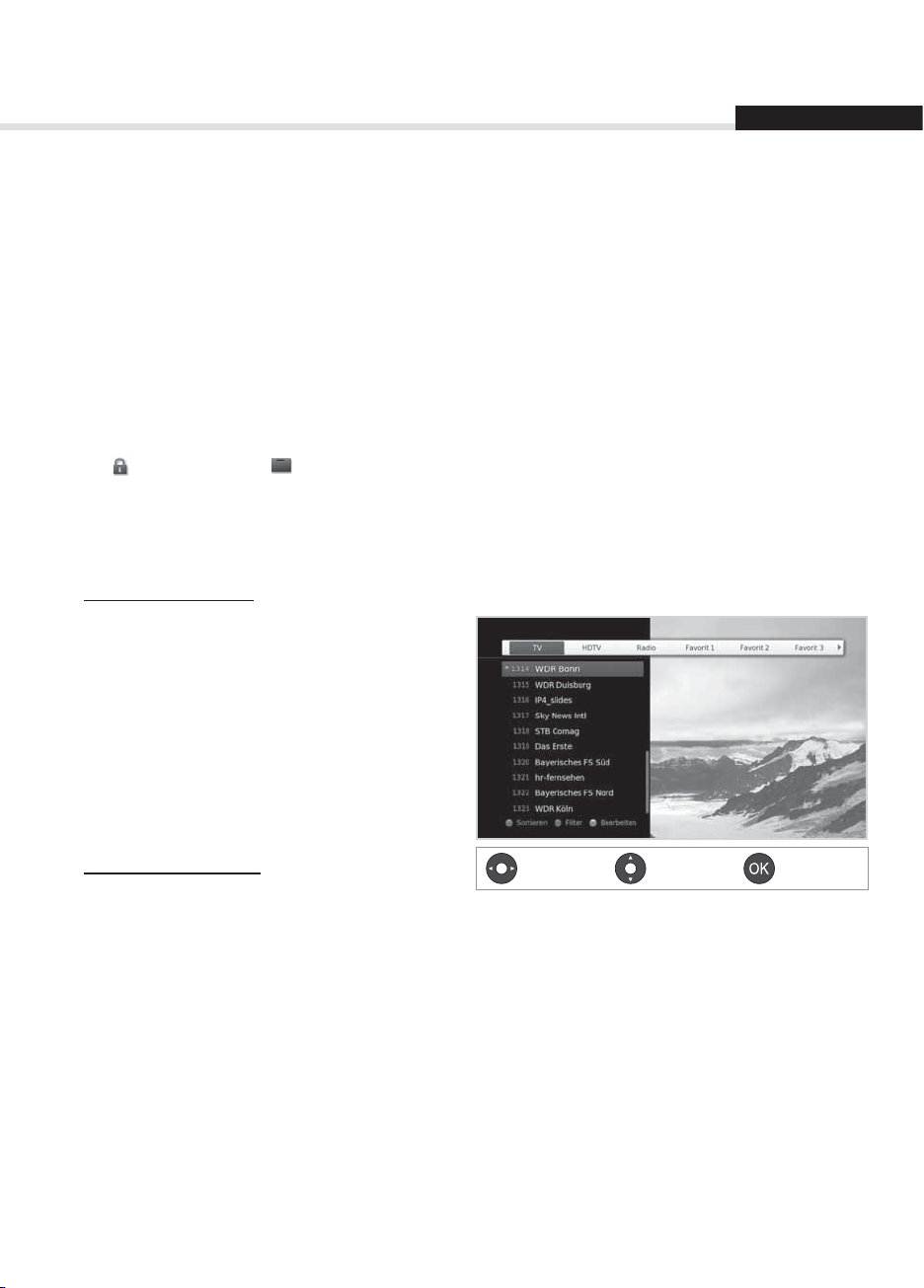
Kanalliste
Deutsch
Die Kanalliste hilft Ihnen, schnell und einfach den Kanal zu nden, den Sie sehen möchten.
Sie können die Kanalliste auf vielerlei Weise önen.
Drücken Sie die Taste LIST.
Drücken Sie die Taste MENU und wählen Sie Kanalliste.
Wechseln des Kanals
Wählen Sie den Kanal aus, den Sie ansehen möchten, und drücken Sie die Taste OK. Der angezeigte Kanal
wechselt.
Hinweis:
• : Gesperrter Kanal, : Verschlüsselter Kanal (CAS-Symbole)
• Drücken Sie die Taste i, um detaillierte Kanalinformationen anzuzeigen.
• Drücken Sie die Taste LIST oder EXIT, um den Vorgang zu beenden.
Erweiterte Optionen
Wechseln der Gruppe
Sie können die Liste der gewählten Kanalgruppe
anzeigen.
TV, HDTV, Radio, Favoriten 1~5, Zuletzt
gesehen
1. Drücken Sie die Taste .
2. Wählen Sie eine Kanalgruppe.
3. Drücken Sie die Taste OK.
Hinweis: Drücken Sie die Taste TV/RADIO, um
zwischen Fernseh- und Radiogruppen
umzuschalten.
Sortieren von Kanälen
Drücken Sie die ROTE Taste, um die Liste nach
Zahlen oder Buchstaben zu sortieren.
Anzeigen/
Ändern
Auswählen Bestätigen
23
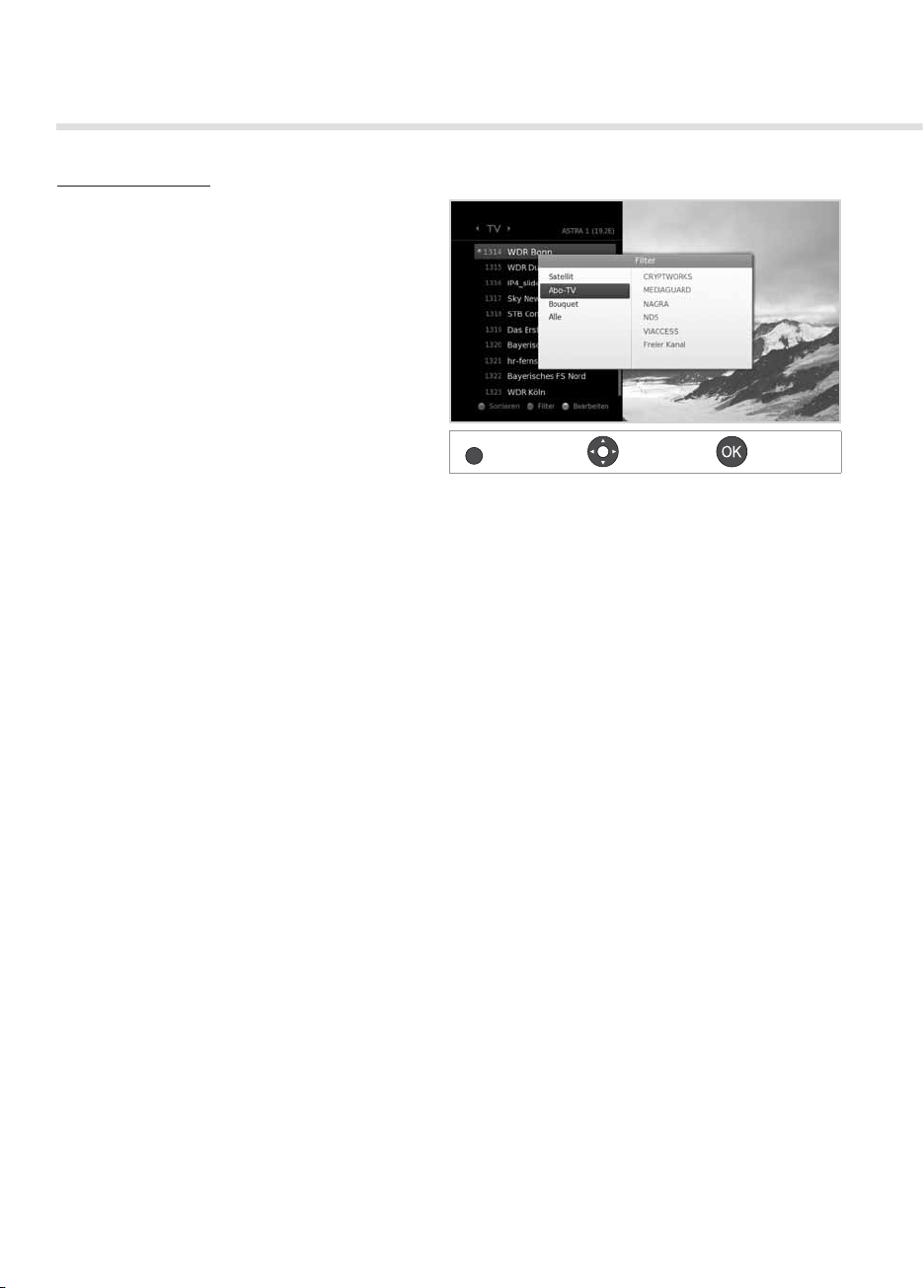
Kanalliste
Filtern von Kanälen
Sie können die Kanäle entsprechend dem
Kanaltyp in der Fernseh- oder Radioliste ltern.
1. Drücken Sie die GRÜNE Taste.
2. Wählen Sie den Kanaltyp.
Satellit, Abo-TV, Bouquet, Alle
3. Drücken Sie die Taste OK.
Hinweis: Wählen Sie Alle, um den Filter
aufzuheben.
GREEN
Anzeigen
Auswählen Bestätigen
24
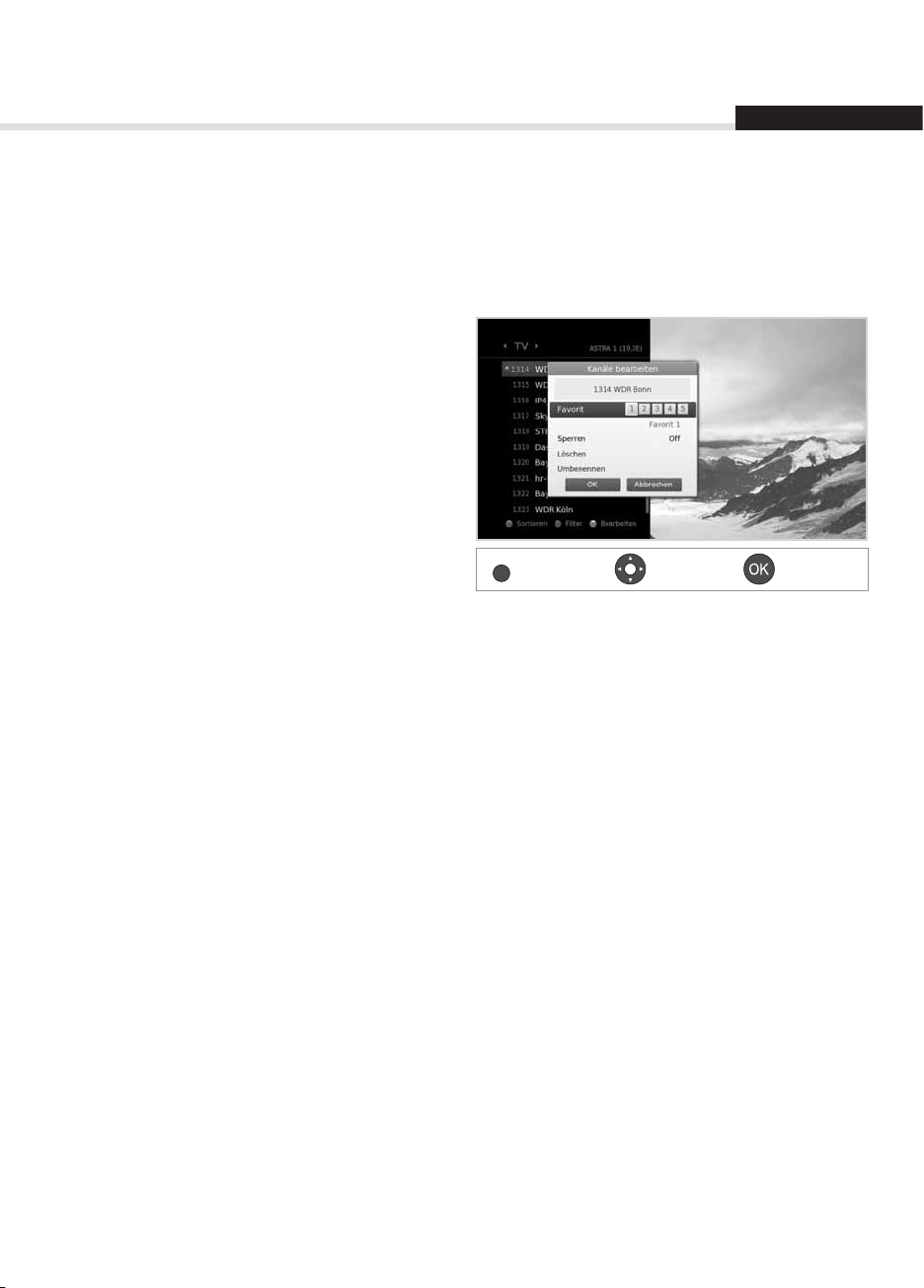
Kanalliste
Deutsch
Bearbeiten von Kanälen in der Kanalliste
Sie können alle Kanäle nicht nur in der Kanalliste, sondern auch im Menü bearbeiten. Um mehrere Kanäle
zu bearbeiten, wechseln Sie zu Menü > Einstellungen > Kanäle bearbeiten.
Löschen / Löschen / Umbenennen von Kanälen
1. Wählen Sie den Kanal, den Sie bearbeiten
möchten, und drücken Sie die GELBE Taste.
2. Wählen Sie eine Option.
Sperren: Wählen Sie An oder Aus.
Löschen: Drücken Sie die Taste OK.
Umbenennen: Drücken Sie die Taste OK, und
geben Sie über die Tastatur den Namen ein.
3. Wählen Sie OK, um zu speichern und zu
beenden.
Hinweis: Die voreingestellte Geräte-PIN lautet
0000. Sollten Sie die Geräte-PIN
vergessen haben, wenden Sie sich bitte
an Ihren Händler vor Ort.
YELLOW
Anzeigen
Auswählen Bestätigen
Einstellen der Favoritenkanäle
Sie können Ihre bevorzugten Kanäle auswählen und sie der Favoritengruppe zuordnen.
1. Wählen Sie einen Kanal, und drücken Sie die GELBE Taste.
2. Wählen Sie Favorit, und drücken Sie die Taste OK.
3. Wählen Sie die Favoritengruppe, in die Sie den Kanal aufnehmen möchten, und drücken Sie die Taste
OK.
Um einen Kanal aus einer der Favoritengruppen zu entfernen, wählen Sie die Gruppe aus und drücken
Sie die Taste OK noch einmal.
4. Wählen Sie OK, um zu speichern und zu beenden.
25
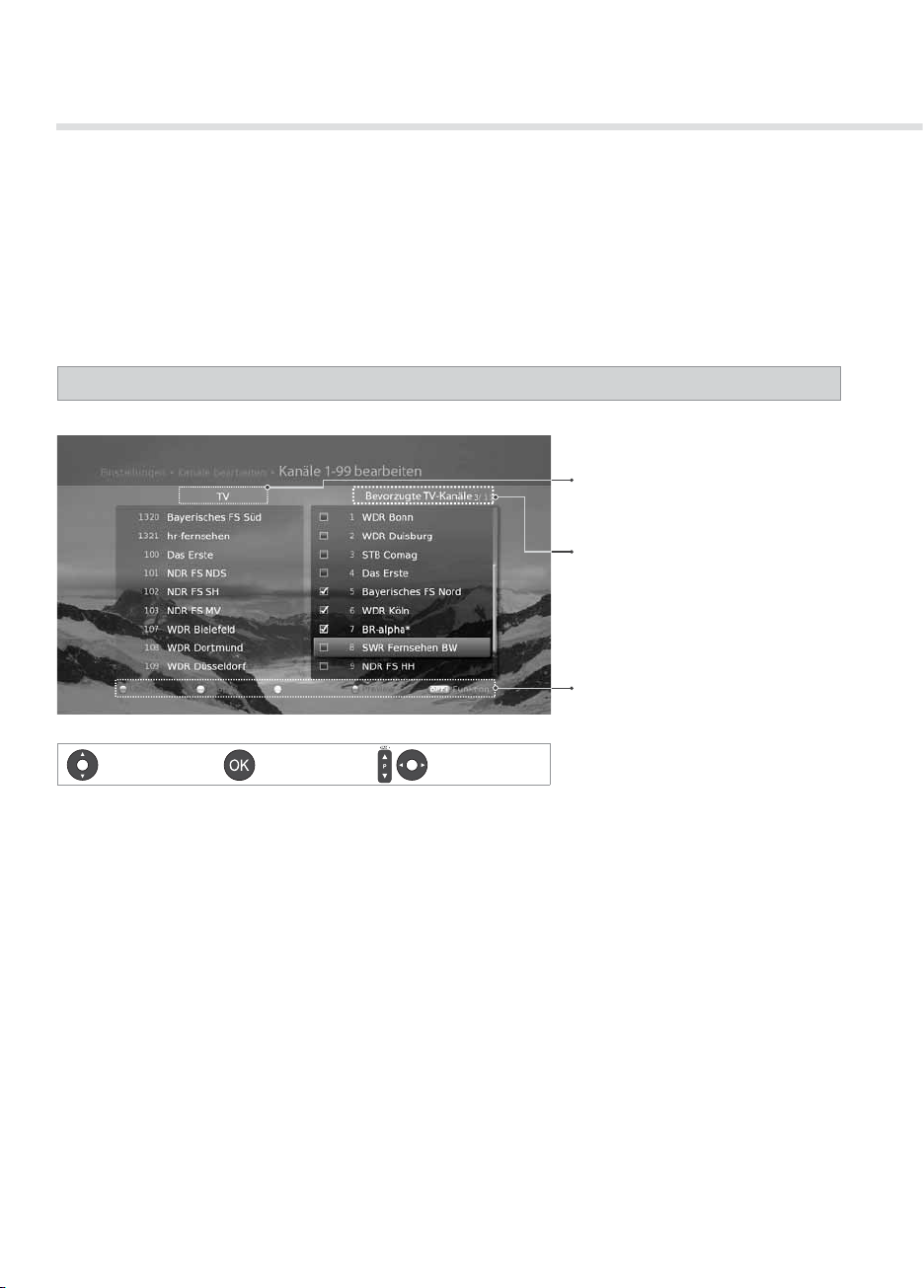
Verwalten von Kanälen
Wenn Sie auf dieses Menü zugreifen möchten, werden Sie aufgefordert, die Geräte-PIN einzugeben.
Hinweis: Die voreingestellte Geräte-PIN lautet 0000. Sollten Sie die Geräte-PIN vergessen haben, wenden
Sie sich an Ihren Händler vor Ort.
Favoritenliste bearbeiten
Mit dem Menü Kanäle 1-99 bearbeiten können Sie die Kanäle 1–99 in der Favoritenliste verwalten.
MENÜ Einstellungen Kanäle bearbeiten Kanäle 1-99 bearbeiten
Gruppenname
Bevorzugte TV-Kanäle
Funktionstasten
: Farbtaste oder OPT+.
Auswählen
Markieren/
Bestätigen
Seite auf/ab
Hinweis: Drücken Sie die Taste MENU oder EXIT, um den Vorgang zu beenden. Drücken Sie die Taste
ZURÜCK, um zum vorherigen Fenster zurückzukehren.
Hinzufügen/Entfernen von bevorzugten Kanälen
1. Wenn Sie Kanäle zur Favoritenliste hinzufügen möchten, wählen Sie mit den Tasten / und OK die
gewünschten Kanäle aus, und drücken Sie dann die ROTE Taste. Die hinzugefügten Kanäle werden in
der rechten Spalte angezeigt.
2. Zum Entfernen von Kanälen aus der Liste der bevorzugten Kanäle wählen Sie die Kanäle in der rechten
Spalte aus, und drücken Sie dann auf die ROTE Taste.
Verschieben von Kanälen
1. Wählen Sie die Kanäle mit den Tasten / und OK.
2. Drücken Sie die GELBE Taste.
3. Verschieben Sie die gewählten Kanäle mit den Tasten
Hinweis: Sie können nur die Kanäle aus der rechten Spalte verschieben.
26
/ und OK an die gewünschte Stelle.
